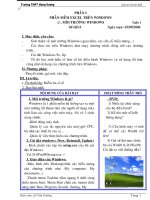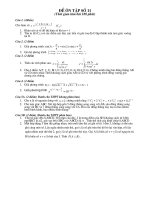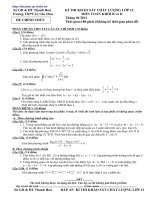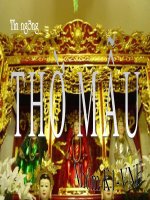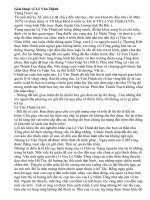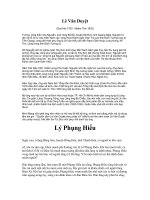Le Van LuongTC Tin 6
Bạn đang xem bản rút gọn của tài liệu. Xem và tải ngay bản đầy đủ của tài liệu tại đây (1.9 MB, 125 trang )
<span class='text_page_counter'>(1)</span>Ngày soạn: 18/8/2017.. Ngày dạy:21/8/2017 24/8/2017. Dạy lớp: 6A Dạy lớp: 6B. Chương I: LÀM QUEN VỚI TIN HỌC VÀ MÁY TÍNH ĐIỆN TƯ TIẾT 1 THÔNG TIN VÀ TIN HỌC 1. Mục tiêu a) Về kiến thức Thông tin là gì? Hoạt động thông tin của con người. Mối liên hệ giữa hoạt động thông tin và tin học. b) Về kỹ năng : Rèn kỹ năng lĩnh hội môn học mới c) Về thái độ: Giáo dục học sinh yêu thích môn học. 2. Chuẩn bị của giáo viên và học sinh a) Chuẩn bị của giáo viên - Giáo án. - Kiến thức. - Các ví dụ vận dụng. b) Chuẩn bị của học sinh - Chuẩn bị bài ở nhà. 3. Tiến trình bài dạy a) Kiểm tra bài cũ : (Không kiểm tra) * Đặt vấn đề (1’): Thông tin là gì? Tin học là gì các em cùng nghiên cứu bài hôm nay? b) Dạy nội dung bài mới Hoạt động của giáo viên và học sinh Nội dung Hoạt động 1: Giới thiệu về bộ môn Tin học (10’) - Giáo viên giới thiệu cho học sinh biết một số vấn đề trong thực tế có liên quan đến môn Tin học. Và từ đó giới thiệu cho học sinh biết về chương trình mà học sinh sẽ được học trong chương trình tin học THCS Hoạt động 2: Tìm hiểu về khái niệm thông tin (10’) - Giáo viên lấy một vài ví dụ trong thực tế về 1. Thông tin là gì? thông tin - Nghe giáo viên lấy ví dụ về - Yêu cầu một vài học sinh lấy ví dụ mà các thông tin: em tiếp nhận được hàng ngày có liên quan Tự lấy ví dụ về thông tin mà học đến thông tin. sinh tự tiếp thu được hàng ngày. - Từ đó yêu cầu học sinh thảo luận đưa ra - Thảo luận nhóm đưa ra kết luận khái niệm tổng quát về thông tin: tổng quát về thông tin: - Gọi đại diện nhóm trả lời. Các nhóm khác - Thông tin là tất cả những gì nhận xét bổ sung. Giáo viên nhận xét chung đem lại sự hiểu biết về thế giới cho cả lớp ghi vở. xung quanh ( Sự vật, sự việc, hiện tượng, sự kiện . . . ) và về chính con người. Hoạt động 3: Tìm hiểu hoạt động thông tin của con người: (10’).
<span class='text_page_counter'>(2)</span> 2. Hoạt động thông tin của con Yêu cầu một học sinh đọc sách giáo khoa. người: ? Hãy cho biết thông tin có vai trò như thế - Đọc sách giáo khoa theo yêu nào trong đời sống và các hoạt động của con cầu của giáo viên. người. - Thảo luận theo nhóm, cử đại - Yêu cầu các nhóm học sinh thảo luận đưa ra diện nhóm trả lời, các nhóm khác đáp án. nhận xét bổ sung. Giáo viên nhận - Gọi đại diện nhóm trả lời. Các nhóm khác xét chung, thống nhất ý kiến ghi nhận xét bổ sung. Giáo viên nhận xét chung vở. cho cả lớp ghi vở. - Thông tin có vai trò rts quan trọng trong đời sống và sinh ĐVĐ: Chúng ta đã biết thông tin có vai trò rất hoạt của con người. Nếu không quan trọng trong đời sống của con người. Vậy có thông tin thì hoạt động hàng hoạt động thông tin của con người cụ thể như ngày của con người rất gặp thế nào? nhiều khó khăn. - Nghiên cứu sách giáo khoa trả lời câu hỏi của giáo viên - Việc tiếp nhận, xử lý, lưu trữ và truyền (trao đổi ) thông tin - Yêu cầu học sinh cho biết: Trong hoạt động được gọi chung là hoạt động thông tin thì khâu nào là quan trọng nhất? Vì thông tin. sao? Mục đích của sử lý thông tin là làm gì? - Việc sử lý thông tin là quan trọng nhất vì nó quyết định toàn bộ những hoạt động thông tin sẽ đưa ra. Hoạt động 4: Mối liên hệ giữa hoạt động thông tin và tin học (10’) 3. Hoạt động thông tin và tin - Giáo viên thông báo: Hoạt động thông tin học của con người được tiến hành nhờ các giác - Chú ý lắng nghe giáo viên quan và bộ não. Các giác quan giúp con thông báo. Kết luận, ghi vở; người trong việc tiếp nhận thông tin. Bộ não - Một trong các nhiệm vụ chính có nhiệm vụ sử lý rồi đưa thông tin ra ngoài. của tin học là nghiên cứu việc - Nhưng các giác quan của con người thì có thực hiện các hoạt động thông hạn => Con người đã tìm ra được những công tin một cách tự động nhờ sự trợ cụ để hỗ trợ cho những hoạt động của mình. giúp của máy tính điện tử. Chính vì lẽ đó mà máy tính điện tử ra đời để giúp cho những hoạt động thông tin của con người. c, Củng cố - luyện tập (2’) ? Thông tin là gì? ? Trong hoạt động thông tin thì khâu nào là quan trọng nhất? Vì sao? d, Hướng dẫn học sinh học bài ở nhà: (2’) - Về nhà học kỹ bài cu Chuẩn bị bài: “Thông tin và biểu diễn Thông tin”. 4. Những kinh nghiệm rút ra sau khi giảng: ………………………………………………………………….…………………….
<span class='text_page_counter'>(3)</span> ………………………………………………………………….…………………… ………………………………………………………………….…………………… -----&----Ngày soạn: 25/8/2017.. Ngày dạy:28/8/2017 31/8/2017. Dạy lớp: 6A Dạy lớp: 6B. TIẾT 2 : THÔNG TIN VÀ BIỂU DIỄN THÔNG TIN 1. Mục tiêu a) Về kiến thức - Ba dạng thông tin cơ bản: Văn bản. Hình ảnh. Âm thanh. b) Về kỹ năng - Biết được vai trò của biểu diễn thông tin đối với hoạt động của con người. - Hiểu được cách biểu dieenx thông tin trên máy tính. c) Về thái độ: Giáo dục học sinh yêu thích môn học. 2. Chuẩn bị của giáo viên và học sinh a) Chuẩn bị của giáo viên - Giáo án. - Kiến thức. - Các ví dụ vận dụng trong thực tế. b) Chuẩn bị của học sinh - Chuẩn bị bài cu ở nhà. - Chuẩn bị bài mới 3. Tiến trình bài dạy a) Kiểm tra bài cũ: (5’) * Câu hỏi: Thông tin là gì? Hoạt động thông tin của con người diễn ra như thế nào? Hãy cho biết mối liên hệ giữa hoạt động thông tin và tin học? Học sinh: Trả lời * Đặt vấn đề: (1’) Thông tin và biểu diễn ntn các em n/c bài……………. b) Dạy nội dung bài mới Hoạt động của giáo viên và học sinh Nội dung Hoạt động 1: Tìm hiểu các dạng thông tin cơ bản: 12’ - Yêu cầu học sinh đọc thông tin trong 1. Các dạng thông tin cơ bản: sách giáo khoa. - Đọc thông tin trong sách giáo khoa theo - Yêu cầu các nhóm học sinh thảo luận yêu cầu của giáo viên. theo nhóm tìm các ví dụ về thông tin. - Thảo luận theo nhóm, cử đại diện nhóm - Gọi đại diện nhóm trả lời. Các nhóm trả lời, các nhóm khác nhận xét bổ sung. khác nhận xét bổ sung. Giáo viên nhận Giáo viên nhận xét chung, thống nhất ý xét chung cho cả lớp ghi vở. kiến ghi vở. - Có ba loại thông tin cơ bản:.
<span class='text_page_counter'>(4)</span> + Dạng văn bản. + Dạng hình ảnh. + Dạng âm thanh. Hoạt động 2: Tìm hiểu cách biểu diễn thông tin - Vai trò của biểu diễn thông tin. 12’ - Yêu cầu học sinh đọc sách giáo 2. Biểu diễn thông tin khoa. Thảo luận theo nhóm sau đó yêu a. Biểu diễn thông tin: cầu cho biết biểu diễn thông tin là gì? - Nghiên cứu trả lời câu hỏi của giáo viên. - Biểu diễn thông tin là cách thể hiện thông tin dưới dạng cụ thể nào đó. - Yêu cầu học sinh đọc phần b. Vai trò b. Vai trò của biểu diễn thông tin. của biểu diễn thông tin. - Đọc thông tin trong sách giáo khoa theo - Yêu cầu các nhóm học sinh thảo luận yêu cầu của giáo viên. Liên hệ thực tế tìm câu trả lời về vai trò của biểu diễn trong đời sống hàng ngày để rút ra kết thông tin. luận về vai trò của biểu diễn thông tin. - Gọi đại diện nhóm trả lời. Các nhóm - Biểu diễn thông tin có vai trò quyết định khác nhận xét bổ sung. Giáo viên nhận đối với mọi hoạt động thông tin của con xét chung cho cả lớp ghi vở. người. Hoạt động 3: Biểu diễn thông tin trong máy tính. 12’ 3. Biểu diễn thông tin trong máy tính. - Yêu cầu học sinh đọc thông tin trong - Đọc thông tin trong sách giáo khoa. sách giáo khoa. Cho biết: Để biểu diễn - Thảo luận theo nhóm, cử đại diện nhóm thông tin trong máy tính như thế nào? trả lời, các nhóm khác nhận xét bổ sung. - -Gọi đại diện nhóm trả lời. Các nhóm Giáo viên nhận xét chung, thống nhất ý khác nhận xét bổ sung. Giáo viên nhận kiến ghi vở. xét chung cho cả lớp ghi vở. - Máy tính có thể trợ giúp con người trong hoạt động thông tin, thông tin được biểu diễn dưới dạng dãy Bit, chỉ gồm hai ký hiệu là 1 và 0 c, Củng cố - luyện tập : (2’) ? Cho biết biểu diễn thông tin là gì? HS: Biểu diễn thông tin là cách thể hiện thông tin dưới dạng cụ thể nào đó d, Hướng dẫn học sinh học bài ở nhà: (1’) - Về nhà học kỹ bài cu Chuẩn bị bài mới: Bài 3: Em có thể làm được những gì nhờ máy tính. 4. Những kinh nghiệm rút ra sau khi giảng: ………………………………………………………………….…………………… ………………………………………………………………….…………………… Ngày soạn: 01/9/2017. Ngày dạy:04/9/2017 Dạy lớp: 6A 07/9/2017 Dạy lớp: 6B TIẾT 3 NHỜ MÁY TÍNH CHÚNG TA LÀM ĐƯỢC GÌ ? 1. Mục tiêu a) Về kiến thức.
<span class='text_page_counter'>(5)</span> Một số khả năng của máy tính Có thể dùng máy tính điện tử vào những việc gì? Một số điều chưa thể của máy tính. b) Về kỹ năng : Hiểu được kỹ năng làm việc của máy tính c) Về thái độ: Giáo dục học sinh yêu thích môn học. 2. Chuẩn bị của giáo viên và học sinh a) Chuẩn bị của giáo viên Giáo án. Kiến thức. Các ví dụ vận dụng trong thực tế. b) Chuẩn bị của học sinh Chuẩn bị bài cu ở nhà. Chuẩn bị bài mới 3. Tiến trình bài dạy a) Kiểm tra bài cũ: (5’) Câu hỏi: Hãy cho biết thông tin được biểu diễn thành mấy dạng? Là những dạng nào? Nêu vai trò của biểu diễn thông tin. Học sinh: Trả lời * Đặt vấn đề (1’) Có thể dùng máy tính điện tử vào những việc gì? Ta nghiên cứu bài hôm nay b) Dạy nội dung bài mới Hoạt động của giáo viên và học sinh Nội dung Hoạt động 1: Tìm hiểu một số khả năng của máy tính (12’) - Yêu cầu học sinh đọc thông tin trong 1. Một số khả năng của máy tính sách giáo khoa. - Đọc thông tin trong sách giáo khoa - Yêu cầu các nhóm học sinh thảo luận theo yêu cầu của giáo viên. theo nhóm tìm hiểu một số khả năng của - Thảo luận theo nhóm, cử đại diện máy tính. nhóm trả lời, các nhóm khác nhận - Gọi đại diện nhóm trả lời. Các nhóm xét bổ sung. Giáo viên nhận xét khác nhận xét bổ sung. Giáo viên nhận xét chung, thống nhất ý kiến ghi vở. chung cho cả lớp ghi vở. - Một số khả năng của máy tính + Khả năng tính toán nhanh. + Tính toán với tốc độ chính xác cao. + Khả năng lưu trữ lớn. + Khả năng làm việc không mệt mỏi. Hoạt động 2: Em có thể sử dụng máy tính điện tử vào những việc gì? (12’) 2. Có thể sử dụng máy tính điện ĐVĐ: Chúng ta đã biết được một số khả tử vào những việc gì? năng của máy tính. Vậy em có thể dùng - Chú ý lắng nghe câu hỏi của giáo máy tính vào những việc như thế nào? viên. Nêu dự đoán có thể dùng máy - Yêu cầu học sinh dự đoán. tính điện tử vào những việc gì? - Yêu cầu học sinh đọc thông tin trong ( Hoạt động cá nhân).
<span class='text_page_counter'>(6)</span> sách giáo khoa - Đọc thông tin trong sách giáo khoa - Gọi đại diện nhóm trả lời. Các nhóm khác nhận xét bổ sung. Giáo viên nhận xét - Thảo luận theo nhóm, cử đại diện chung cho cả lớp ghi vở. nhóm trả lời, các nhóm khác nhận xét bổ sung. Giáo viên nhận xét chung, thống nhất ý kiến ghi vở. - Chúng ta có thể sử dụng máy tính điện tử vào những việc như sau: Thực hiện các tính toán. Tự động hóa các công việc văn phòng. Hỗ trợ các công tác quản lý. Công cụ để học tập và giải trí Điều khiển tự động Robot Liên lạc, mua bán trực tuyến. Hoạt động 3: Tìm hiểu một số điều chưa thể của máy tính (11’) 3. Máy tính và điều chưa thể L Thông báo cho học sinh hiểu rõ về một. Chú ý lắng nghe giáo viên thông. số điều mát tính có thể làm được như trên. báo về những điều mà máy tính có. là do đâu?. thể làm được và chưa có thể làm. Bên cạnh những điều mà máy tính điện. được.. tử đã làm được thì còn những điều mà máy. Thảo luận theo nhóm, cử đại. tính chưa có thể dáp ứng được với nhu cầu diện nhóm trả lời, các nhóm khác hoạt động của con người được.. nhận xét bổ sung. Giáo viên nhận. Chính vì lẽ đó mà máy tính chưa có thể. xét chung, thống nhất ý kiến ghi vở.. thay thể con người được.. Hạn chế lớn nhất của máy tính hiện nay là chưa có thể hoàn toàn thay thế con người được.. c, Củng cố - luyện tập (2’) ? Hãy nêu một số khả năng của máy tính? d, Hướng dẫn học sinh học bài ở nhà: (2’) Về nhà học kỹ bài cu Làm các bài tập trong sách trang 13. 4. Những kinh nghiệm rút ra sau khi giảng: ………………………………………………………………….…………………… ………………………………………………………………….…………………… ………………………………………………………………….…………………….
<span class='text_page_counter'>(7)</span> Ngày soạn: 08/9/2017.. Ngày dạy:11/9/2017 14/9/2017. Dạy lớp: 6A Dạy lớp: 6B. TIẾT 4 : MÁY TÍNH VÀ PHẦN MỀM 1. Mục tiêu a) Về kiến thức Mô hình ba bước của máy tính điện tử Cấu trúc chung của máy tính điện tử. Một số điều chưa thể của máy tính. b) Về kỹ năng : Biết cách tính dung lượng lưu trữ thông tin c) Về thái độ Giáo dục học sinh yêu thích môn học. 2. Chuẩn bị của giáo viên và học sinh a) Chuẩn bị của giáo viên Giáo án. Kiến thức. Các ví dụ vận dụng trong thực tế. b) Chuẩn bị của học sinh Chuẩn bị bài cu ở nhà. Chuẩn bị bài mới 3. Tiến trình bài dạy a) Kiểm tra bài cũ (5’) * Câu hỏi: Hãy nêu một số khả năng to lớn nào đã làm cho máy tính điện tử trở thành một công cụ sử lý thông tin hữu hiệu? * Học sinh: Trả lời * Đặt vấn đề (1’) phần mềm là gì? Ta n/c bài hôm nay b) Dạy nội dung bài mới Hoạt động của giáo viên và học sinh Nội dung Hđ1: Tìm hiểu về mô hình quá trình ba bước của máy tính điện tử (12’) Yêu cầu học sinh đọc thông tin trong 1. Mô hình quá trình ba bước sách giáo khoa. Tìm hiểu một số ví dụ Đọc thông tin trong sách trong sách giáo khoa về mô hình quá trình giáo khoa. Suy nghĩ cá nhân lấy một ba bước. Sau đó yêu cầu học sinh hoạt số ví dụ trong thực tế về mô hình quá động cá nhân tìm một số ví dụ trong thực trình ba bước. Thống nhất ý kiến với tế và chỉ ra quá trình ba bước trong từng cả lớp và giáo viên ghi vở. Xuất ví dụNhập vừa nêu Mô hình quá trình ba bước Xử lí (INPUT). (OUTPUT). Hoạt động 2: Tìm hiểu về cấu trúc chung của máy tính điện tử (12’) 2. Cấu trúc chung của máy tính Giáo viên treo hình vẽ một số máy tính điện tử lên bảng. Quan sát hình vẽ và lời giới thiệu Giới thiệu cho học sinh biết về một số của giáo viên về một số máy tính.
<span class='text_page_counter'>(8)</span> máy tính thuộc các thế hệ trong tranh vẽ. Yêu cầu học sinh đọc thông tin trong sách giáo khoa. Sau đó yêu cầu các nhóm học sinh thảo luận tìm cấu trúc chung của máy tính điện tử Gọi đại diện nhóm trả lời. Các nhóm khác nhận xét bổ sung. Giáo viên nhận xét chung cho cả lớp ghi vở. Giáo viên giới thiệu cho học sinh rõ. Để các chức năng của máy tính điêbj tử hoạt động được thì trong máy tính phải có các chương trình máy tính ( gọi tắt là chương trình). Vậy chương trình là gì? Chương trình là tập hợp các câu lệnh, mỗi câu lệnh thực hiện, hướng dẫn một thao tác cụ thể cần thực hiện. thuộc các thế hệ trong tranh vẽ. Đọc thông tin trong sách giáo khoa. Thảo luận theo nhóm, cử đại diện nhóm trả lời, các nhóm khác nhận xét bổ sung. Giáo viên nhận xét chong, thống nhất ý kiến ghi vở. Cấu trúc chung của máy tính điện tử: Bộ sử lý trung tâm. Thiết bị ra, vào dữ liệu Để các chức năng của máy tính điện tử hoạt động được thì máy tính phải nhờ vào các chương trình. Chương trình là tập hợp các câu lệnh, mỗi câu lệnh thực hiện, hướng dẫn một thao tác cụ thể cần thực hiện. Hoạt động 3: Tìm hiểu một số thiết bị của máy tính: (12’) Giáo viên treo tranh vẽ một số thiết Quan sát tranh vẽ và nghe giáo bị của máy tính điệm tử: viên giới thiệu về một số thiết Giới thiệu cho học sinh rõ về hình bị của máy tính. ảnh của: Bàn phím Bàn phím Chuột Chuột CPU CPU Màn hình Màn hình Máy in… Máy in… Tìm hiểu và ghi nhớ đơn vị Giáo viên giới thiệu cho học sinh về dùng để đo dung lượng bộ nhớ đơn vị chính dùng để đo dung lượng bộ là Byte và một số bội số của nhớ là Byte và các bội số của Byte. byte. + 1 Byte = 8 Bit Một số bội số của Byte Tên gọi Kí hiệu Dung lượng + Ki-lô-bai KB 1Kb=210Byte= 1024 Byte + Mê-ga-bai MB 1MB=210KB=1024KB + Gi-ga-bai GB 1GB=210MB=1024MB Hoạt động 4: Tìm hiểu các thiết bị của máy tính thực hiện quá trình ba bước..
<span class='text_page_counter'>(9)</span> Giáo viên giới thiệu quá trình ba bước của máy tính. Sử dụng dụng cụ nào để thực hiện quá trình ba bước.. 3. Máy tính là một công cụ sử lý thông tin Thiết bị vào: Bàn phím, chuột, máy quét… Bộ sử lý trung tâm: CPU Thiết bị ra: Màn hình, máy in, loa. c, Củng cố - luyện tập: (2’) Hãy nêu mô hình quá trình ba bước của máy tính? d, Hướng dẫn học sinh học bài ở nhà: (1’) Về nhà học kỹ bài cu Làm các bài tập 4. Những kinh nghiệm rút ra sau khi giảng: ………………………………………………………………….…………………… ………………………………………………………………….…………………… ………………………………………………………………….…………………… ************************************************ Ngày soạn: 15/9/2017. Ngày dạy:18/9/2017 Dạy lớp: 6A 21/9/2017 Dạy lớp: 6B CHƯƠNG II: PHẦN MỀM HỌC TẬP TIẾT 5 : LUYỆN TẬP CHUỘT 1.. Mục tiêu a) Về kiến thức. - Biết được một số thao tác với chuột. . Nháy chuột trái.. . Nháy chuột phải.. . Nháy đúp chuột.. . Kéo thả chuột.. b) Về kỹ năng Luyện tập sử dụng chuột bằng phầm mềm Mouse Skills. c) Về thái độ có thái độ học tập nghiêm túc 2. Chuẩn bị của giáo viên và học sinh a) Chuẩn bị của giáo viên Phòng máy. Giáo án. Kiến thức. Phầm mềm Mouse Skills..
<span class='text_page_counter'>(10)</span> b) Chuẩn bị của học sinh Bài cu ở nhà. Chuẩn bị bài mới. 3. Tiến trình bài dạy a. Kiểm tra bài cũ. (5’) Câu hỏi:Trình bày một số thiết bị mày tính. Học sinh:Trả lời. * Đặt vấn đề (1’) Vào bài trực tiếp b) Dạy nội dung bài mới. Hoạt động của giáo viên và học sinh Nội dung Hoạt động 1:Tìm hiểu một số thao tác chính với chuột. (12’) Giáo viên giới thiệu cho học sinh biết 1.Các thao tác chính với chuột. được chuột là một công cụ thường đi. Nghe GV giới thiệu về chuột.. liền với máy tính.. Chu ý quan sát GV hướng dẫn cách dùng tay chỉ chuột và thực hành ngay. Quan sát GV giới thiệu một số thao. Hướng dẫn cho học sinh cách dùng. tác chính với chuột:. chuột.. Di chuyển chuột.. Giới thiệu một số thao tác chính với. Nút chuột trái.. chuột:. Nút chuột phải.. Di chuyển chuột.. Nháy đúp chuột.. Chuột trái.. Kéo thả chuột.. Chuột phải.. Học sinh thực hành ngay.. Nhấp đúp chuột. Hoạt động 2: Nghiên cứu cách sử dụng phần mềm Mouse Skill để tập sử dụng chuột (12’). Giới thiệu cho học sinh về phần mềm Mouse Skills là phần mềm tập sử dụng chuột. Giới thiệu các mức: ( Mức 1 đến mức 5 ) khi sử dụng phần mềm.. 2. Luyện tập sử dụng chuột với phần mềm Mouse Skills Lắng nghe giáo viên giới thiệu về phần mềm Mouse Skills Mức 1: Luyện thao tác di chuyển. Mức 1: Luyện thao tác di chuyển chuột chuột. Mức 2: Luyện thao tác nháy chuột.
<span class='text_page_counter'>(11)</span> Mức 2: Luyện thao tác nháy chuột. Mức 3: Luyện thao tác nháy đúp. Mức 3: Luyện thao tác nháy đúp chuột chuột. Mức 4: Luyện thao tác nháy nút phải. Mức 4: Luyện thao tác nháy nút phải chuột chuột. Mức 5: Luyện thao tác kéo thả chuột. Mức 5: Luyện thao tác kéo thả chuột Hoạt động 3: Luyện tập chuột trên máy (12’) Yêu cầu học sinh khởi động phần 3. Luyện tập mềm Mouse Skills để luyện tập chuột. - Thực hiện các thao tác luyện tập chuột. theo thứ tự từng mức ( Từ mức 1 đến. theo yêu cầu của giáo viên ngay trên. mức 5) máy. c, Củng cố - luyện tập (2’) ? Nêu một số thao tác đối với chuột? HS: d, Hướng dẫn học sinh học bài ở nhà: (1’) Về nhà học kỹ bài cu về một số thao tác với chuột. Và biết cách sử dụng phần mềm Mouse Skills để luyện tập chuột. Làm các bài tập của bài học hôm nay. 4. Những kinh nghiệm rút ra sau khi giảng: ………………………………………………………………….…………………… ………………………………………………………………….…………………… ………………………………………………………………….……………………. Ngày soạn: 22/9/2017.. Ngày dạy:25/9/2017 28/9/2017 TIẾT 6 : HỌC GÕ MƯỜI NGÓN. 1. Mục tiêu a) Về kiến thức Tìm hiểu về bàn phím máy tính Cách gõ bàn phím bằng mười ngón Tư thế ngồi làm việc với máy tính Thực hành trên máy gõ phím trên bàn phím b) Về kỹ năng Có kỹ năng gõ bàn phím bằng hai tay c) Về thái độ: Giáo dục học sinh yêu thích môn học. 2. Chuẩn bị của giáo viên và học sinh a) Chuẩn bị của giáo viên. Dạy lớp: 6A Dạy lớp: 6B.
<span class='text_page_counter'>(12)</span> Giáo án Kiến thức Phòng máy b) Chuẩn bị của học sinh Bài cu ở nhà Nghiên cứu bài mới 3. Tiến trình bài dạy a) Kiểm tra bài cũ (5’) Câu hỏi: Em hãy trình bày một số thao tác với chuột Di chuyển chuột Nút trái chuột Nút phải chuột Nhấp đúp chuột Kéo thả chuột * Đặt vấn đề : (1’) Lợi ích của gõ bàn phím bằng 10 ngón là gì các em cùng nghiên cứu bài hôm nay b) Dạy nội dung bài mới. Hoạt động của giáo viên và học sinh Nội dung HOẠT ĐỘNG 1 : Tìm hiểu bàn phím máy tính (12’) 1 Bàn phím máy tính - Giới thiệu cho học sinh biết: Bàn phím. Học sinh quan sát và hiểu được. máy tính là một thiết bị nhập dữ liệu không thể thiếu dược vủa máy tính. tác dụng của bàn phím máy tính. Nghe giáo viên giới thiệu về cấu tạo của bàn phím máy tính. Khu vực chính của bàn phím gồm 5 hàng phím. Hàng phím số. - Giáo viên giới thiệu tiếp cấu tạo của. Hàng phím trên. bàn phím máy tính. Hàng phím cơ sở Hàng phím dưới. HOẠT ĐỘNG 2 : Tìm hiểu lợi ích của việc gõ bàn phím bằng 10 ngón (12’) - Giáo viên thông báo cho học sinh hiểu 2. Lợi ích của gõ bàn phím bàn 10 cấu tạo của bàn phím máy tính dựa trên các vị trí các chữ cái của máy chữ . Do đó con người đã làm cấu tạo cảu bàn phím máy tính cho dễ sử dụng và gõ. ngón Lợi ích của gõ bàn phím bằng 10 ngón Tốc độ gõ nhanh hơn.
<span class='text_page_counter'>(13)</span> Gõ chính xác hơn phím bằng 10 ngón. Tác phong làm việc chuyên. nghiệp với máy tính HOẠT ĐỘNG 3 : Luyện tập gõ bàn phím bằng 10 ngón (12’) 3. Luyện tập Hướng dẫn cho học sinh các cách Cách đặt tay và gõ phím Luyện gõ phím hàng cơ sở Luyện gõ phím hàng trên Luyện gõ phím hàng dưới Luyện gõ kết hợp tất cả các phím Luyện tập gõ các phím số. Nghe giáo viên hướng dẫn cách gõ bằng 10 ngón sau dó thực hành ngay trên máy tính. Cách đặt tay và gõ phím Luyện gõ phím hàng cơ sở Luyện gõ phím hàng trên Luyện gõ phím hàng dưới Luyện gõ kết hợp tất cả các phím Luyện tập gõ các phím số. c, Củng cố - luyện tập (2’) ? Nêu Lợi ích của gõ bàn phím bằng 10 ngón HS: Tốc độ gõ nhanh hơn Gõ chính xác hơn Tác phong làm việc chuyên nghiệp với máy tính d, Hướng dẫn học sinh học bài ở nhà: (1’) Về nhà học kỹ bài cu về một số thao tác với bàn phím. Và đọc trước cách sử dụng phần mềm để luyện bàn phím. Làm các bài tập của bài học hôm nay. 4. Những kinh nghiệm rút ra sau khi giảng: ………………………………………………………………….…………………… ………………………………………………………………….…………………… ………………………………………………………………….…………………… ******************************************** Ngày soạn: 29/9/2017. Ngày dạy:02/10/2017 Dạy lớp: 6A 05/10/2017 Dạy lớp: 6B Tiết 7: PHẦN MỀM LUYỆN PHÍM MARIO 1. Mục tiêu.
<span class='text_page_counter'>(14)</span> a) Về kiến thức Biết và sử dụng phần mềm Mario b) Về kỹ năng Luyện gõ phím bằng 10 ngón Thiết đặt các lựa chọn để thực hành c) Về thái độ : Giáo dục học sinh yêu thích bộ môn, học tập tích cực 2. Chuẩn bị của giáo viên và học sinh a) Chuẩn bị của giáo viên Giáo án Kiến thức và phần mềm Mario Phòng máy b) Chuẩn bị của học sinh Bài cu ở nhà Chuẩn bị bài mới 3. Tiến trình bài dạy a) Kiểm tra bài cũ Câu hỏi: Em hãy cho biết cấu tạo của bàn phím máy tính là một thiết bị gì , để dùng làm gì trong cấu trúc hoạt động của máy tính ? Chức năng của từng hàng / Học sinh: Trả lời * Đặt vấn đề: Trực tiếp b) Dạy nội dung bài mới Hoạt động của giáo viên và học sinh Nội dung Hoạt động 1 : Giới thiệu về phần mềm Mario 1. Giới thiệu phần mềm Mario Mario là một phần mềm được sử dụng để luyện gõ bàn phím bằng 10 Giáo viên giới thiệu cho học sinh ngón biết được Mario là một phần mềm Đọc thông tin trong SGK . Thảo được sử dụng để luyện gõ bàn luận nhóm tìm hiểu xem khi sử dụng phím bằng 10 ngón . Sau đó cả lớp phần mềm nay học sinh có thể luyện ghi vào vở tập được Cho học sinh đọc toàn bộ phần I . Luyện gõ các phím ở hàng cơ sở Sau đó cho các nhóm học sinh thảo Luyện gõ các phím ở hàng trên luận và cho biết phần mềm này học sinh có thể luyện tập được những Luyện gõ các phím ở hàng phím gì ? số Luyện gõ các phím ở hàng kí hiệu Luyện gõ kết hợp tất cả các phím Hoạt động 2: Luyện gõ phím phần mềm Mario 2 Luyện tập Giáo viên yêu cầu học sinh khởi - Khởi động phần mềm thep yêu cầu động phần mềm Mario bằng cách của giáo viên dưới sự chỉ đạo của giáo chạy file Mario.exe viên Hướng dẫn học sinh thực hành từng phần trên máy Đăng kí người luyện tập.
<span class='text_page_counter'>(15)</span> Đăng kí người luyện tập Nạp tên người luyện tập Đặt tất các lựa chọn để luyện tập Lựa chon bài học và mứcv luyện tập gõ bàn phím Luyện gõ phím Xem kết quả của mình Thoát khỏi phần mềm: File ->Quit Tắt máy Yêu cầu học sinh thoát khỏi phần mềm rồi tắt máy ra về . Nạp tên người luyện tập Đặt tất các lựa chọn để luyện tập Lựa chon bài học và mứcv luyện tập gõ bàn phím Luyện gõ phím Xem kết quả của mình Thoát khỏi phần mềm : File ->Quit Tắt máy. c) Củng cố-luyện tập (3’) Chốt lại kiến thức bài học d) Hướng dẫn học sinh tự học ở nhà: (2’) Về nhà học kỹ bài cu Làm các bài tập Chuẩn bị bài mới 4. Những kinh nghiệm rút ra sau khi giảng: ………………………………………………………………….…………………… ………………………………………………………………….…………………… ………………………………………………………………….…………………… ****************************************. Ngày soạn: 06/10/2017.. Ngày dạy:09/10/2017 12/10/2017. Dạy lớp: 6A Dạy lớp: 6B. TIẾT 8 : QUAN SÁT TRÁI ĐẤT VÀ CÁC VÌ SAO TRONG HỆ MẶT TRỜI 1.Mục tiêu a) Về kiến thức Hiểu và biết cách sử dụng phần mềm mô phỏng Hệ Mặt Trời Vị trí của các hành tinh trong Hệ Mặt Trời. Trái Đất nặng bao nhiêu? b) Về kỹ năng Độ dài quỹ đạo Trái Đất quay một vòng quanh mặt trời? Sao Kim có bao nhiêu vệ tinh? Nhiệt độ trung bình trên Trái Đất là bao nhiêu độ? Nhiệt độ trung bình trên Sao Hỏa là bao nhiêu độ? c) Về thái độ - Giáo dục học sinh yêu thích bộ môn, học tập tích cực 2. Chuẩn bị của giáo viên và học sinh a) Chuẩn bị của giáo viên Giáo án Kiến thức Phần mềm Solả Sýtem 3D Simulatiol..
<span class='text_page_counter'>(16)</span> Phòng máy b) Chuẩn bị của học sinh Bài cu ở nhà Chuẩn bị bài mới 3.Tiến trình bài dạy a) Kiểm tra bài cũ Không kiểm tra * Đặt vấn đề : Trực tiếp b) Dạy nội dung bài mới Hoạt động của giáo viên và học sinh Nội dung Hoạt động 1 : Giới thiệu và cách sử dụng phần mềm 1. Các lệnh điều khiển quan sát. - Giới thiệu cho học sinh biết và cách Quan sát và thực hành theo yêu cầu của sử dụng phần mềm. giáo viên. - Khởi động phần mềm: Yêu cầu học Khởi động phần mềm và quan sát màn hình sau khi khởi động. sinh bấm vào biểu tượng trên màn hình. - Sau đó yêu cầu học sinh thực hành ngay các việc sau: Nháy vào nút để ẩn (hiện) quỹ đạo chuyển động của các hành tinh. Nháy nút chọn vị trí quan sát thích hợp nhất. Di chuyển thanh cuôn ngang:. để thay đổi vận tốc chuyển động của các hành tinh Bấm các nút mui tên:. để nâng lên hoặc hạ xuống vị trí quan sát..
<span class='text_page_counter'>(17)</span> Nháy nút: tin về các vì sao.. để tìm hiểu thông. Hoạt động 2: Thực hành - Sau khi giới thiệu cho học sinh biết 2. Thực hành cách sử dụng. - Yêu cầu học sinh lần - Thực hành ngay trên máy. Ghi lại những lượt thực hành ngay trên máy về cách thông tin cần thiết về hệ Mặt Trời vào vở. sử dụng phàn mềm. Quan sát các thông tin về Hệ Mặt Trời. Hoạt động 3: Củng cố - Ra bài tập về nhà - Về nhà học kỹ bài cu - Làm các bài tập - Chuẩn bị bài mới c) Củng cố-luyện tập (3’) Chốt lại kiến thức bài học d) Hướng dẫn học sinh tự học ở nhà: (2’) Về nhà học kỹ bài cu Làm các bài tập Chuẩn bị bài mới 4. Những kinh nghiệm rút ra sau khi giảng: ………………………………………………………………….…………………… ………………………………………………………………….…………………… ………………………………………………………………….…………………… -----&----Ngày soạn: 13/10/2017.. Ngày dạy:16/10/2017 19/10/2017. Dạy lớp: 6A Dạy lớp: 6B. Chương 3: HỆ ĐIỀU HÀNH TIẾT 9 VÌ SAO CẦN CÓ HỆ ĐIỀU HÀNH 1. Mục tiêu a) Về kiến thức Hệ điều hành là gì Hệ điều hành có vai trò quan trọng như thế nào trong việc quản lý phần cứng, phần mềm b) Về kỹ năng: Rèn kỹ năng sử dụng một số phần mềm c) Về thái độ: Giáo dục học sinh yêu thích bộ môn, học tập tích cực 2. Chuẩn bị của giáo viên và học sinh a) Chuẩn bị của giáo viên.
<span class='text_page_counter'>(18)</span> Giáo án Kiến thức Một số tranh vẽ b) Chuẩn bị của học sinh Bài cu ở nhà Chuẩn bị bài mới 3.Tiến trình bài dạy a) Kiểm tra bài cũ Không kiểm tra * Đặt vấn đề : Trực tiếp b) Dạy nội dung bài mới Hoạt động của giáo viên và học sinh Nội dung Hoạt động 1: Tìm hiểu các quan sát 1. Các quan sát Yêu cầu học sinh đọc phần 1 Thực hiện đọc thông tin trong sách giáo trong sách giáo khoa ( Các khoa phần 1 – Các quan sát. quan sát ). Học sinh thảo luận theo nhóm tìm hiểu Yêu cầu học sinh thảo luận theo vai trò của các phương tiên điều khiển các nhóm tìm hiểu vai trò của các hoạt động của con người? phương tiên điều khiển các hoạt Đại diên nhóm trả lời kết quả thảo luận động của con người? của nhóm mình. Các nhóm khác nhận xét Gọi đại diên nhóm trả lời kết bổ xung. Thống nhất ý kiến ghi vở. quả thảo luận của nhóm mình. Quan sát1: Tín hiệu đèn giao thông Các nhóm khác nhận xét bổ Quan sát 2: Thời khóa biểu của nhà xung. Giáo viên nhận xét chung trường cho cảc lớp ghi vở. Từ đó rút ra nhận xét: Qua hai quan sát trên ta thấy vai trò rất quan trọng của các phương tiện điều khiển. Đó là Tín hiệu đèn giao thông, Thời khóa biểu của nhà trường Hoạt động 2: Tìm hiểu cái gì điều khiển máy tính 2. Cái gì điều khiển máy tính Giáo viên: ĐVĐ các em đã biết khi - Theo dõi giáo viên giới thiệu về cái gì điều máy tính làm việc, có rất nhiều khiển các hoạt động của máy tính. cácchương trình máy tính cùng hoạt - Đó là Hệ điều hành? động theo. Vậy để các chương trình đó thực hiện một cách Logic, không chồng chéo nhau thì phải chăng phải có một yếu tố nào đó điều khiển các chương trình máy tính. Đó chính là - Khi máy tính hoạt động có rất nhiều các đối Hệ điều hành. Vậy Hệ điều hành làm tượng cùng tham gia vào quá trình sử lý thông những việc gì? tin. Các đối tượng đó do hệ điều hành quản lý. Giới thiệu tiếp cho học sinh rõ công Cụ thể Hệ điều hành làm các việc sau: việc chính của hệ điều hành. - Điều khiển các thiết bị phần cứng như:.
<span class='text_page_counter'>(19)</span> - Tổ chức các chương trình phần mềm: Ví dụ: Phần mềm Microsoft Word. GV kết luận. - Kết luận: Hệ điều hành có vai trò rất quan trọng đối với hoạt động của máy tính. Nó điều khiển mọi hoạt động của phần cứng và tổ chức các chương trình phần mềm tham gia vào quá trình sử lý thông tin. c) Củng cố-luyện tập (3’) Qua bài học hôm nay các em hãy cho biết Hệ điều hành có vai trò như thế nào đối với hoạt động của máy tinh? d) Hướng dẫn học sinh tự học ở nhà: (2’) Về nhà học kỹ bài cu Làm các bài tập Chuẩn bị bài mới 4. Những kinh nghiệm rút ra sau khi giảng: ………………………………………………………………….…………………… ………………………………………………………………….…………………… ………………………………………………………………….…………………….
<span class='text_page_counter'>(20)</span> Ngày soạn: 20/10/2017.. Ngày dạy:23/10/2017 Dạy lớp: 6A 26/10/2017 Dạy lớp: 6B Bài 10: HỆ ĐIỀU HÀNH LÀM NHỮNG VIỆC GÌ?. 1. Mục tiêu a) Về kiến thức Hệ điều hành là gì Nhiệm vụ chính của Hệ điều hành làm những việc gì? b) Về kỹ năng Rèn kỹ năng làm việc với máy tính c) Về thái độ : Giáo dục học sinh yêu thích bộ môn, học tập tích cực 2. Chuẩn bị của giáo viên và học sinh a) Chuẩn bị của giáo viên Giáo án Kiến thức Một số tranh vẽ b) Chuẩn bị của học sinh Bài cu ở nhà Chuẩn bị bài mới 3. Tiến trình bài dạy a) Kiểm tra bài cũ Câu hỏi: Hệ điều hành có vai trò như thế nào trong hoạt động của máy tính? Nó làm những công việc gì? Học sinh: Trả lời. * Đặt vấn đề : Trực tiếp vào bài b) Dạy nội dung bài mới. Hoạt động của giáo viên và học sinh Nội dung Hoạt động 1: Tìm hiểu Hệ điều hành là gì? 1. Hệ điều hành là gì? Yêu cầu học sinh đọc thông tin Đọc thông tin trong sách giáo trong sách giáo khoa. khoa phần 1. Sau đó yêu cầu các nhóm học Thảo luận theo nhóm trả lời câu sinh thảo luận nhóm tìm hiểu xem hỏi của giáo viên. hệ điều hành là gì? Cử đại diện nhóm trả lời. Các Gọi đại diện nhóm trả lời. Các nhóm khác nhận xét bổ xung nhóm khác nhận xét bổ xung. thống nhất ý kiến ghi vở. Giáo viên nhận xét chung cho cảc Kết luận: Hệ điều hành là một lớp ghi vở. chương trình máy tính.Nó là một phần mềm đầu tiên được cài đặt trong máy tính. Tất cả các phần mềm ứng dụng khác chỉ có thể.
<span class='text_page_counter'>(21)</span> hoạt động được nếu trong máy tính có ít nhất một hệ điều hành. Ví dụ: Giao diên hệ điều hành Windows. ( Hệ điều hành Windows ) Hoạt động 2: Tìm hiểu Nhiệm vụ chính của hệ điều hành. 1. Nhiệm vụ chính của hệ điều hành. Yêu cầu học sinh đọc thông tin Đọc thông tin trong sách giáo trong sách giáo khoa. khoa phần 1. Sau đó yêu cầu các nhóm học Thảo luận theo nhóm trả lời câu sinh thảo luận nhóm tìm hiểu xem hỏi của giáo viên. hệ điều hành là gì/ Cử đại diện nhóm trả lời. Các Gọi đại diện nhóm trả lời. Các nhóm khác nhận xét bổ xung nhóm khác nhận xét bổ xung. thống nhất ý kiến ghi vở. Giáo viên nhận xét chung cho cảc Hệ điều hành máy tính có nhiệm lớp ghi vở. vụ: Điều khiển phần cứng Tổ chức thực hiện các chương trình phần mềm. Ngoài ra: Hệ điều hành còn có một số nhiệm vụ quan trọng vữa là: Cung cấp giao diện cho người sử dụng. Giao diện là môi trường giao tiếp cho phép con người trao đổi thông tin với máy tính trong quá trình làm việc. Tổ chức và quản lý thông tin trong máy tính. c) Củng cố-luyện tập (3’).
<span class='text_page_counter'>(22)</span> Qua bài học hôm nay các em hãy cho biết Hệ điều hành làm được những gì? d) Hướng dẫn học sinh tự học ở nhà: (2’) Về nhà học kỹ bài cu Làm các bài tập trong sách giáo khoa. Chuẩn bị bài mới: Bài 11: Tổ chức thông tin trong máy tính 4. Những kinh nghiệm rút ra sau khi giảng: ………………………………………………………………….…………………… ………………………………………………………………….…………………… ………………………………………………………………….……………………. Ngày soạn: 23/10/2016.. Ngày. Dạy lớp: 6B.
<span class='text_page_counter'>(23)</span> dạy:26/10/2016 27/10/2016. Dạy lớp: 6A. ĐỌC THÊM MÁY TÍNH VÀ PHẦN MỀM MÁY TÍNH (Tiếp) 1. Mục tiêu a) Về kiến thức - Biết sơ lược cấu trúc chung của máy tính điện tử và một vài thành phần quan trọng nhất của máy tính cá nhân. - Biết khái niệm phần mềm máy tính và vai trò của phần mềm máy tính. - Biết được máy tính hoạt động theo chương trình b) Về kỹ năng - Rèn luyện ý thức mong muốn hiểu biết về máy tính và tác phong làm việc khoa học, chuẩn xác. c) Về thái độ: giáo dục học sinh yêu thích môn học. 2. Chuẩn bị của giáo viên và học sinh a) Chuẩn bị của giáo viên : Phấn màu, sách, màn hình và máy vi tính ( nếu có) hoặc hình ảnh minh hoạ. b) Chuẩn bị của học sinh : sách, tập, viết. 3. Tiến trình bài dạy a) Kiểm tra bài cũ (Không kiểm tra) * Đặt vấn đề : (1’) Trực tiếp vào bài b) Dạy nội dung bài mới Hoạt động của giáo viên và học sinh Nội dung GV nêu vấn đề: Hãy - Học sinh phát biểu Bài 4. Máy tính và phần mềm máy nhắc lại mô hình hoạt lại mô hình hoạt tính (20’) động thông tin của con động thông tin của 1. Mô hình quá trình ba bước: người con người. GV chia lớp thành các nhóm (mỗi bàn 01 nhóm). ? Các nhóm thảo luận những nội dung sau: Kết luận: Quá trình xử lý thông tin -> Lấy ví dụ trong thực bắt buộc phải có 3 bước, theo trình tế quá trình xử lý thông tự nhất định (sơ đồ trên) tin. - Các nhóm suy -> Quá trình đó gồm nghĩ và trả lời mấy bước. - Một vài nhóm trả -> Các bước đó là gì. lời các nhóm khác 2. Cấu trúc chung của máy tính -> Mối liên hệ các nhận xét. điện tử bước đó. - Nhóm khác nhận xét, bổ sung (nếu có) GV. Tổng hợp ý kiến GV. Tổng hợp, nêu sơ.
<span class='text_page_counter'>(24)</span> đồ. - GV. Nêu vấn đề: - Ngày nay máy tính có mặt ở rất nhiều gia đình, công sở,… - Các chủng loại máy tính cung khác nhau. Ví dụ: Máy tính để bàn, xách tay,… *) Vậy cấu trúc của một máy tính gồm những phần nào. GV. Yêu cầu các nhóm thảo luận, trả lời câu hỏi sau: - Máy tính gồm những phần nào. HS. Nhận xét nhóm đã trả lời, bổ sung (nếu có). GV. Cho học sinh quan sát bộ máy vi tính. - Cấu trúc máy tính gồm các khối chứng năng: Bộ xử lý trung tâm, thiết bị vào và thiết bị ra, bộ nhớ. . - Học sinh nhìn hình trong sách để phân biệt. - Các nhóm tiến hành thảo luận và chuẩn bị thuyết trình các nhóm còn lại chuẩn bị bổ sung. Khái niệm chương trình: (13’) - GV: Kết luận Chương trình là tập hợp các câu GV. Phân biệt rõ cụm lệnh, mỗi lệnh hướng dân một thao từ : thiết bị vào và thiết tác cụ thể cần thực hiện. bị ra với thiết bị vào ra. a. Bộ xử lý trung tâm - CPU Là bộ não của máy tính, thực hiện các chức năng tính toán, điều khiển, điều phối mọi hoat động của máy tính b. Bộ nhớ của máy tính -HS. Nêu khái niệm HS trả lời: Bộ nhớ của máy tính là nơi lưu chương trình. Là bộ não của máy chương trình và dữ liệu tính, thực hiện các Bộ nhớ gồm: GV. Chúng ta tìm hiểu chức năng tính toán, Bộ nhớ trong (RAM, ROM) từng bộ phận của máy điều khiển, điều Bô nhớ ngoài tính: phối mọi hoat động - Bộ nhớ trong của máy tính được của máy tính. dùng để lưu chương trình và dữ GV. Thế nào gọi là Bộ HS: Trả lời liệu trong quá trình máy đang làm xử lý trung tâm? việc. GV. Liên hệ với con - Bộ nhớ ngoài: Dùng để lưu người thì CPU tương chương trình và dữ liệu lâu dài. ứng với phần nào. Đơn vị chính để đo dung lượng GV. Thế nào gọi là bộ nhớ là dùng Byte (B), ngoài ra còn.
<span class='text_page_counter'>(25)</span> nhớ ? GV. Các nhóm thảo luận cho biết: -> Thế nào là bộ nhớ trong, bộ nhớ ngoài. -> Phân biêt sự giống và khác nhau của bộ nhớ trong và bộ nhớ ngoài. GV. Tổng hợp: GV. Vậy Chiếc đĩa mềm, USB thuộc loại bộ nhớ nào. GV. Thuyết trình: Ví dụ như để đo cân nặng con người ta đùng đơn vị đo là Kg, gam,.. Vậy trong máy tính để đo dung lượng nhớ người ta dùng đơn vị nào ? GV. Các nhóm quan sát hình vẽ: Cho biết thiết bị nào là thiết bị vào, thiết bị ra. Tiết 2 3. Máy tính là một công cụ xử lý thông tin GV: Cho học sinh thấy được mô hình hoạt động ba bước của máy tính 4. Phần mềm và phân loại phần mềm Ngoài các thiết bị phần cứng thì máy tính cần gì nữa để hoạt động được. Phần mềm máy tính được chia thành mấy loại?. HS: Các nhóm thảo luận. dùng KB, MB, GB. Học SGK (Tr17) c. Thiết bị vào/ thiết bị ra. Thiết bị vào: Là thiết bị đưa thông tin vào máy tính. Gồm: Bàn phím, chuột, máy quét, HS. Trả lời. Scan, Thiết bị ra: Là thiết bị đưa thông tin ra. Gồm: Màn hình, máy in, loa, máy chiếu. 3. Máy tính là một công cụ xử lý thông tin Mô hình hoạt động ba bước của - HS quan sát hình máy tính và cho biết các thiết 4. Phần mềm và phân loại phần bị vào ra mềm - Để phân biệt với phần cứng là chính máy tính cùng tất cả các thiết bị vật lí kèm theo, người ta gọi các chương trình máy tính là HS: Trả lời phần mềm máy tính hay ngắn gọn là phần mềm. - Phần mềm máy tính có thể được chia thành hai loại chính: Phần mềm hệ thống và phần mềm ứng dụng HS: Trả lời.
<span class='text_page_counter'>(26)</span> c, Củng cố - luyện tập (9’) Cấu trúc chung của máy tính điện tử theo Von Neumam gồm những bộ phận nào? - Tại sao CPU có thể được coi như bộ não của máy tính? - Hãy trình bày tóm tắc chức năng và phân loại bộ nhớ máy tính. - Hãy kể tên một vài thiết bị vào/ ra của máy tính mà em biết. - Em hiểu thế nào là phần mềm hệ thống và phần mềm ứng dụng. Hãy kể tên một và phần mềm mà em biết d, Hướng dẫn học sinh học bài ở nhà: (2’) Về nhà xem lại các nội dung bài học, bổ sung thêm các ví dụ cho các bài tập, xem trước bài thực hành và các thiết bị phần cứng máy tính (nếu có) + Đọc bài đọc thêm 3 4. Những kinh nghiệm rút ra sau khi giảng: ………………………………………………………………….…………………… ………………………………………………………………….…………………… ………………………………………………………………….……………………. Ngày soạn: 20/08/2016.. Ngày dạy:02/11/2016. Dạy lớp: 6B, A. Bài Thực Hành 1: TIẾT 6- LÀM QUEN VỚI MỘT SỐ THIẾT BỊ MÁY TÍNH.
<span class='text_page_counter'>(27)</span> 1. Mục tiêu a) Về kiến thức Một số bộ phận chính cấu thành cơ bản của máy tính cá nhân b) Về kỹ năng Biết cách bật, tắt máy tính. Làm quen với một số thiết bị máy tính. Bàn phím Chuột CPU Màn hình c) Về thái độ: Giáo dục học sinh yêu thích môn học. 2. Chuẩn bị của giáo viên và học sinh a) Chuẩn bị của giáo viên Giáo án. Kiến thức. Phòng máy b) Chuẩn bị của học sinh Chuẩn bị bài cu ở nhà. Chuẩn bị bài mới 3. Tiến trình bài dạy a) Kiểm tra bài cũ (5’) Câu hỏi: - Hãy nêu mô hình ba bước của máy tính điện tử. Học sinh: Trả lời * Đặt vấn đề (1’) Vào bài trực tiếp b) Dạy nội dung bài mới Hoạt động của giáo viên và học sinh Nội dung Hoạt động 1: Phân biệt các bộ phận của máy tính. Giới thiệu cho học sinh thấy một số thiết bị 1. Nội dung của máy tính. Quan sát trực tiếp một số thiết bị Thiết bị nhập dữ liệu cơ bản. máy tính mà giáo viên giới thiệu: Bàn phím Chuột Thiết bị nhập dữ liệu cơ bản. Bàn phím Chuột Thân máy tính ( Bộ sử lý trung tâm) . CPU: Thiết bị xuất dữ liệu: Màn hình, máy in, loa. Thân máy tính ( Bộ sử lý trung tâm).
<span class='text_page_counter'>(28)</span> Thiết bị lưu trữ dữ liệu + Các loại đĩa: Đĩa cứng, Đĩa mềm, Đĩa CD. CPU: Thiết bị xuất dữ liệu: Màn hình, máy in, loa. Thiết bị lưu trữ dữ liệu + Các loại đĩa: Đĩa cứng, Đĩa mềm, Đĩa CD. Hoạt động 2: Cách bật và tắt máy tính Yêu cầu học sinh bấm vào nút POWER 2. Thực hành bật và tắt máy tính trên CPU để khởi động máy. a. Cách bật máy tính ( Khởi động máy ) POWER. Yêu cầu học sinh tắt máy tính: - Start Turn Off Computer. b. Cách tắt máy tính: Start Computer. Sau đó chọn Turn Off Sau đó chọn Turn Off . Turn Off.
<span class='text_page_counter'>(29)</span> c, Củng cố - luyện tập (9’) - Tại sao CPU có thể được coi như bộ não của máy tính? - Hãy trình bày tóm tắc chức năng và phân loại bộ nhớ máy tính. - Hãy kể tên một vài thiết bị vào/ ra của máy tính mà em biết. - Em hiểu thế nào là phần mềm hệ thống và phần mềm ứng dụng. Hãy kể tên một và phần mềm mà em biết d, Hướng dẫn học sinh học bài ở nhà: (2’) Về nhà xem lại các nội dung bài học, bổ sung thêm các ví dụ cho các bài tập, xem trước bài thực hành và các thiết bị phần cứng máy tính (nếu có) + Đọc bài đọc thêm 3 4. Những kinh nghiệm rút ra sau khi giảng: ………………………………………………………………….…………………… ………………………………………………………………….…………………… ………………………………………………………………….……………………. Ngày soạn: 06/11/2016.. Ngày dạy:09/11/2016 Dạy lớp: 6B, A.
<span class='text_page_counter'>(30)</span> Ngày soạn: 13/11/2016.. Ngày dạy:16/11/2016 Dạy lớp: 6B, A.
<span class='text_page_counter'>(31)</span> Tuần: 7 Tiết: 13+1 4. Ngày soạn: Ngày dạy:.
<span class='text_page_counter'>(32)</span> Tuần: 8 Tiết: 15+1 6 Tuần : Tiết:. Ngày soạn: Ngày dạy:. 9. Ngày soạn:. 17. Ngày dạy: BÀI TẬP. I. Mục tiêu Học sinh thực hành lại các thao tác về những kiến thức đã học trong chương: Luyện tập chuột Luyện gõ mười ngón Sữ dụng được một số phần mềm đã học: Phần mềm MARIO để luyện gõ phím Phần mềm Quan sát Trái Đất và các Vì sao trong Hệ Mặt Trời II. Chuẩn bị 1. Giáo viên Giáo án Kiến thức Các phầm mềm ứng dụng Phòng máy 2. Học sinh Bài cu ở nhà Chuẩn bị ở nhà III.Tiến hành lên lớp 1. Ổn định lớp Kiểm tra sỉ số Kiểm tra vệ sinh phòng học Kiểm tra tác phong học sinh 2. Kiểm tra bài cũ Câu hỏi: Em hãy cho biết những thông tin sau?.
<span class='text_page_counter'>(33)</span> Trái đất nặng bao nhiêu? Sao kim có bao nhiêu vệ tinh? Nhiệt độ trung bình trên trái đất? Học sinh: Trả lời 3. Các hoạt động dạy học Giáo viên Hoạt động 1: Luyện tập chuột Yêu cầu học sinh thực hành các thao tác. Học sinh 1. Luyện tập với chuột: Thực hành các thao tác theo yêu cầu. Khởi động máy. của giáo viên. Thực hành các thao tác với chuột. Thực hành các thao tác với chuột. Nháy chuột trái , phải. Nháy chuột trái , phải. Kéo di chuyển chuột. Kéo di chuyển chuột. Nháy đúp chuột. Nháy đúp chuột. Hoạt động 2: Luyện gõ 10 nhón bằng phần mềm Mario 2. Luyện gõ phím - Yêu cầu học sinh khởi động phần mềm. - Khởi động phần mềm Mario để luyện. Mario để luyện gõ phím. gõ phím.. Hoạt động 3: Quan sát hệ mặt trời bằng phần mềm 3. Quan sát Trái Đất và các Vì sao - Yêu cầu học sinh khởi động phần mềm. trong Hệ Mặt Trời. quan sát Trái Đất và các vì sao trong hệ. - Khởi động và quan sát Trái Đất và. Mặt Trời. các vì sao trong hệ Mặt Trời. Hoạt động 4: Củng cố và dặn dò Yêu cầu học sinh chuẩn bị bài cu tốt ở trong phần học từ đầu năm tới giờ - Chuẩn bị tiết kiểm tra 45’. 4. Những kinh nghiệm rút ra sau khi giảng:.
<span class='text_page_counter'>(34)</span> ………………………………………………………………….…………………… ………………………………………………………………….…………………… ………………………………………………………………….…………………….
<span class='text_page_counter'>(35)</span> Tuần : Tiết:. 9. Ngày soạn:. 18. Ngày dạy: KIỂM TRA 1 TIẾT. I. Mục tiêu Đánh giá kết quả học tập của học sinh từ đầu năm tới giờ II. Chuẩn bị 1. Giáo viên Giáo án Phòng máy 2. Học sinh - Bài cu ở nhà III.Tiến hành lên lớp 1. Ổn định lớp Kiểm tra sỉ số Kiểm tra vệ sinh phòng học Kiểm tra tác phong học sinh 2. Tiến trình kiểm tra. A. Đề bài: Yêu cầu học sinh khởi động máy của mình? Yêu cầu học sinh khởi động phần mềm Notepad sau đó trả lời các câu hỏi sau vào phần mềm đó: Câu 1: Thông tin là gì? Câu 2: Có mấy dạng thông tin cơ bản? Gồm những dạng nào? Câu 3: Em hãy cho biết một số khả năng của máy tính? Và em có thể sử dụng máy tính vào những việc như thế nào? Câu 4: Em hãy nêu cấu trúc chung của máy tính điện tử. B. Học sinh làm bài - Thực hành ngay trên máy rồi lưu với tên: Tên HS-Lớp.
<span class='text_page_counter'>(36)</span> Ngày soạn: 27/10/2017.. Ngày dạy: 30/11/2017 31/11/2017 TIẾT 11: TỔ CHỨC THÔNG TIN TRONG MÁY TÍNH. Dạy lớp: 6A Dạy lớp: 6B. 1. Mục tiêu a) Về kiến thức Tệp tin là gì? Thư mục là gì? Đường dẫn là gì? Cách viết đường dẫn: b) Về kỹ năng : Rèn luyện kỹ năng học tập theo nhóm c) Về thái độ: Giáo dục học sinh yêu thích bộ môn, học tập tích cực 2. Chuẩn bị của giáo viên và học sinh a) Chuẩn bị của giáo viên Giáo án Kiến thức Một số tranh vẽ b) Chuẩn bị của học sinh Bài cu ở nhà Chuẩn bị bài mới 3. Tiến trình bài dạy a. Kiểm tra bài cũ (5’) - Câu hỏi: Hệ điều hành có vai trò như thế nào trong hoạt động của máy tính? Nó làm những công việc gì? - Học sinh: Trả lời. * Đặt vấn đề (1’) : Các thông tin trong máy tính rất phong phú và đa dạng chính vì lẽ đó mà chóng ta (những người sử dụng) cần phải tổ chức các thông tin trong máy tính một cách khoa học. Ta nghiên cứu bài hôm nay b) Dạy nội dung bài mới Hoạt động của giáo viên và học sinh. GV GV GV. Nội dung Hoạt động 1: Tìm hiểu cấu trúc hình cây: (8’) Yêu cầu học sinh đọc thông tin trong sách giáo khoa. Sau đó yêu cầu các nhóm học sinh thảo luận nhóm tìm hiểu xem tổ chức thông tin trong máy tính theo hình cây. Gọi đại diện nhóm trả lời. Các nhóm khác nhận xét bổ. Đọc thông tin trong sách giáo khoa phần 1. Thảo luận theo nhóm trả lời câu hỏi của giáo viên. Cử đại diện nhóm trả lời. Các nhóm khác nhận xét bổ xung thống nhất ý kiến ghi vở. Kết luận: Các thông.
<span class='text_page_counter'>(37)</span> xung. Giáo viên nhận tin trong máy tính xét chung cho cảc rất phong phú và đa lớp ghi vở. dạng chính vì lẽ đó mà chóng ta (những người sử dụng) cần phải tổ chức các thông tin trong máy tính một cách khoa học. Một trong các cách tổ chức đó có tổ chức hình cây:. Cách tổ chức thông tin theo hình cây Hoạt động 2: Tìm hiểu tệp tin là gì? (8’) GV GV GV HS. Yêu cầu học sinh đọc thông tin trong sách giáo khoa. Sau đó yêu cầu các nhóm học sinh thảo luận nhóm tìm hiểu xem tổ chức thông tin trong máy tính theo hình cây. Gọi đại diện nhóm trả lời. Các nhóm khác nhận xét bổ xung. Giáo viên nhận xét chung cho cảc lớp ghi vở.. 1. Tệp tin Đọc thông tin trong sách giáo khoa phần 1. Thảo luận theo nhóm trả lời câu hỏi của giáo viên. Cử đại diện nhóm trả lời. Các nhóm khác nhận xét bổ xung thống nhất ý kiến ghi vở. Tệp tin là đơn vị cơ bản để lưu trữ thông tin trên thiết bị lưu trữ. Các tệp tin có thể là: Tệp tin văn bản Tệp tin hình ảnh.
<span class='text_page_counter'>(38)</span> Tệp tin âm thanh Tệp tin chương trình Hoạt động 3: Tìm hiểu thư mục là gì? (8’) Yêu cầu học sinh đọc thông tin trong sách giáo khoa. Sau đó yêu cầu các nhóm học sinh thảo luận nhóm tìm hiểu xem tổ chức thông tin trong máy tính theo hình cây. Gọi đại diện nhóm trả lời. Các nhóm khác nhận xét bổ xung. Giáo viên nhận xét chung cho cảc lớp ghi vở.. GV GV GV. G. Hoạt động 4: Tìm hiểu đường dẫn (8’) Yêu cầu học sinh đọc thông tin trong sách giáo khoa. Sau đó yêu cầu các nhóm học sinh thảo luận nhóm tìm hiểu xem tổ chức thông tin trong máy tính theo hình cây. Gọi đại diện nhóm trả lời. Các nhóm khác nhận xét bổ xung. Giáo viên nhận xét chung cho cảc lớp ghi vở.. 2. Thư mục Đọc thông tin trong sách giáo khoa phần 1. Thảo luận theo nhóm trả lời câu hỏi của giáo viên. Cử đại diện nhóm trả lời. Các nhóm khác nhận xét bổ xung thống nhất ý kiến ghi vở. Thư mục được tạo ra để quản lý các tệp tin và các thư mục con 3. Đường dẫn Đọc thông tin trong sách giáo khoa phần 1. Thảo luận theo nhóm trả lời câu hỏi của giáo viên. Cử đại diện nhóm trả lời. Các nhóm khác nhận xét bổ xung thống nhất ý kiến ghi vở. Đường dẫn là dãy tên các thư mục lồng nhau đặt cách nhau bởi dấu \ , bắt đàu là một thư mục xuất phát nào đó và kết thúc là thư mục con hoặc tệp tin để chỉ ra đường tới thư mục hoặc tệp tin tương ứng..
<span class='text_page_counter'>(39)</span> Ví dụ: Đường dẫn đến tệp DE THI HKI VL6 D:\VĂN HÙNG\ DE THI HKI VL6. c) Củng cốluyện tập (5’) Yêu cầu học sinh đọc 4. Các thao tác thông tin trong sách chính với tệp và thư giáo khoa. mục Các thao tác chính Các thao tác với tệp và thư mục chính với tệp và thư mục d)Hướng dẫn học sinh tự học ở nhà: (2’) Về nhà học kỹ bài cu Làm các bài tập trong sách giáo khoa. Chuẩn bị bài mới: Bài 12: Hệ điều hành Windows. Ngày soạn: 03/11/2017.. Ngày dạy:06/11/2017. Dạy lớp: 6B.
<span class='text_page_counter'>(40)</span> 07/11/2017. Dạy lớp: 6A. TIẾT 12: HỆ ĐIỀU HÀNH WINDOWS 1. Mục tiêu a) Về kiến thức - Màn hình chính của Windows. Màn hình nền Một vài biểu tượng chính trên màn hình nền Các biểu tượng chương trình - Nút Start và bảng chọn Start - Thanh công việc - Cửa sổ làm việc b) Về kỹ năng : Rèn luyện kỹ năng làm việc với hệ điều hành c) Về thái độ : Giáo dục học sinh yêu thích bộ môn, học tập tích cực 2. Chuẩn bị của giáo viên và học sinh a) Chuẩn bị của giáo viên Giáo án Kiến thức Một số tranh vẽ b) Chuẩn bị của học sinh Bài cu ở nhà Chuẩn bị bài mới 3. Tiến trình bài dạy a) Kiểm tra bài cũ (7’) Câu hỏi: Tệp tin là gì? Thư mục là gì/ Cho cây thư mục sau. Hãy viết đường dẫn đến tệp: sdap án. - Học sinh: Trả lời. * Đặt vấn đề :(1’) Hệ điều hành windows là gì các em nghiên cứu tiết hôm nay…. b) Dạy nội dung bài mới.
<span class='text_page_counter'>(41)</span> GV GV HS. GV HS GV. Hoạt động của giáo viên và học sinh Nội dung Hoạt động 1: Tìm hiểu màn hình làm việc chính của Windows Giới thiệu cho học sinh biết khi khởi 1. Màn hình làm việc chính của động máy là khởi động Windows. Windows Sau khi khởi động xong một màn a. Màn hình nền. hình xuất hiện. Đó là màn hình nền. Chú ý quan sát giáo viên giới thiệu về màn hình nền máy tính.. b. Giới thiệu một vài biểu tượng chính Một vài biểu tượng chính trên màn trên màn hình nền hình nền. Yêu cầu học sinh nhấp đúp vào biểu tượng My Computer. HS Thực hiện theo yêu cầu của giáo viên: Nhấp đúp vào biểu tượng My Computer rồi quan sát.. Giáo viên giới thiệu các biểu tượng chương trình GV c. Các biểu tượng chương trình Chú ý quan sát giáo viên giới thiệu về các biểu tượng chương trình.. Hoạt động 2: Tìm hiểu nút Start và bảng chon Start.
<span class='text_page_counter'>(42)</span> GV. Yêu cầu học sinh bấm vào nút Start 2. Nút Start và bảng chon Start ở góc trái phía dưới của màn hình Thực hiện theo yêu cầu của giáo nền rồi quan sát. viên.. HS. GV HS. GV. ( Nút Start và bảng chọn start ) Hoạt động 3: Tìm hiểu thanh công việc Giới thệu thanh công việc và tác 3. Thanh công việc dụng. Thanh công thường việc nằm ở đáy màn hình. Là nơi chứa các chương trình hoặc cỡa sổ đang mở. Hoạt động 4: Tìm hiểu về cửa sổ làm việc Giới thệu cửa sổ làm việc. 4. Cửa sổ làm việc. HS. Các nút: Phóng to thu nhỏ, cực tiểu, Cửa sổ đều có các đặc điểm chung thoát c) Củng cố-luyện tập (2’) ? Màn hình chính của Windows gồm những gì? HS: d) Hướng dẫn học sinh tự học ở nhà (2’) Học thuộc lý thuyết Thực hành trên máy nhiều để có kỹ năng Chuẩn bị cho tiết sau: Làm quen với HĐH Windows 4. Những kinh nghiệm rút ra sau khi giảng:.
<span class='text_page_counter'>(43)</span> ………………………………………………………………….…………………… ………………………………………………………………….…………………… ………………………………………………………………….……………………. Ngày soạn: 03/11/2017.. Ngày dạy:06/11/2017 07/11/2017 TIẾT 13-LÀM QUEN VỚI WINDOWS. I. Mục tiêu Học sinh có thể nhận biết được Thực hiện các thao tác ra vào hệ thống. Làm quen với bảng chọn Start. Làm quen với biểu tượng, cử sổ.. Dạy lớp: 6B Dạy lớp: 6A.
<span class='text_page_counter'>(44)</span> II. Chuẩn bị 1. Giáo viên Giáo án Kiến thức Phòng máy 2. Học sinh Bài cu ở nhà Chuẩn bị bài mới III. Tiến hành lên lớp 1. Ổn định lớp Kiểm tra sỉ số Kiểm tra vệ sinh phòng học Kiểm tra tác phong học sinh 2. Kiểm tra bài cũ 3. Các hoạt động dạy học Giáo viên Học sinh Hoạt động 1: Làm quen với bảng chọn Start - Yêu cầu học sinh nháy chuột và nút Start. Làm quen với bảng chọn Start Sau đó quan sát bảng chọn Start. Giáo viên - Thực hiện theo yêu cầu của giáo viên. giới thiệu một số khu vực trong bảng chọn này.. Hoạt động 2: Tìm hiểu một số biểu tượng trên màn hình nền Giáo viên giới thiệu cho học sinh một vài Biểu tượng biểu tượng chính trên màn hình nền.Và yêu - Chú ý lắng nghe giáo viên giới thiệu một cầu học sinh thực hiện một số thao tác với vài biểu tượng chính trên màn hình nền. các biểu tượng đó. My Documents: Chứa tài liệu My Documents: Chứa tài liệu của người đăng nhập phiên làm việc. của người đăng nhập phiên làm việc. My Computer: Chứa biểu tượng My Computer: Chứa biểu tượng các ổ đĩa. các ổ đĩa..
<span class='text_page_counter'>(45)</span> Recycle Bin: Chứa thư mục và tệp tin bị xóa. Hoạt động 3: Thực hành với cửa sổ. Yêu cầu học sinh mở cửa sổ My Document ròi quan sát. Sau đó thực hành những thao tác với cửa sổ: Phóng to, thu nhỏ, cực tiểu, di chuyển, thoát. Recycle Bin: Chứa thư mục và tệp tin bị xóa. Cửa sổ Thực hiện theo yêu cầu của giáo viên. Hoạt động 4: Kết thúc phiên làm việc – Tắt máy Yêu cầu học sinh tắt máy ra về. Tắt máy. Bấm start chọn Turn Off Computer. Chọn Turn Off.
<span class='text_page_counter'>(46)</span> Tuần: Tiết:. 14 27. Ngày soạn: Ngày dạy: Bài Thực Hành Số 2: LÀM QUEN VỚI WINDOWS (tt). I. Mục tiêu: - Củng cố các thao tác cơ bản với chuột; - Thực hiện các thao tác vào/ra hệ thống; - Làm quen với bảng chọn Start. - Thực hiện các thao tác cơ bản với cửa sổ, biểu tượng, thanh bảng chọn... trong môi trường Windows XP. II. Phương pháp: - Hướng dẫn thực hành. Đặt vấn đề học sinh thực hành nhóm, thử sai để tìm ra các nút lệnh và các biểu tượng III. Chuẩn bị: - Giáo viên: Phòng máy vi tính - Học sinh: sách, tập, viết. IV. Nội dung: 1. Ổn định lớp 2. Kiểm tra bài cũ - Biểu tượng My Computer chứa những gì? Biểu tượng Recycle chứa những gì? 3. Bài mới: HĐ của Giáo viên HĐ của Học sinh Tiến hành thực hành: GV:Mở cầu giao điện cung - HS tiến hành mở cấp điện cho tất cả các máy, đăng nhập hệ máy thống theo hướng dẫn. Nội dung. *. Nội dung a) Đăng nhập phiên làm việc -Khởi động Windows: Dùng tay nhấn nút Power. -Chọn tên đăng nhập -Nhập mật khẩu -Gõ Enter GV:Hướng dẫn cho HS b) Làm quen với bảng chọn làm quen với bảng chọn Start Start gồm có 4 khu vực -Nháy chuột vào nút Start, bảng chính chọn Start hiện ra HS:Làm theo ở khu *Khu vực 1: Cho phép mở các thư GV:Giới thiệu khu vực 1 vực 1 mục chứa dữ liệu chính của người dùng như My Documents (tài liệu của tôi) … *Khu vực 2: All Program. Nháy GV:Giới thiệu khu vực 2 HS:Làm theo ở khu vào nút này sẽ hiện rabảng chọn vực 2 các chương trình đã cài đặt trong máy tính. *Khu vực 3: Các phần mềm người.
<span class='text_page_counter'>(47)</span> GV:Giới thiệu khu vực 3 GV:Giới thiệu khu vực 4. HS:Làm theo ở khu vực 3. GV:Hướng dẫn cho HS sử dụng các thao tác với các HS:Làm theo ở khu biểu tượng như: Chọn, vực 4 kích hoạt, di chuyển - HS thực hành nhóm HS:Làm theo từng thao tác theo hướng dẫn. GV:Cho HS kích hoạt các biểu tượng trên màn hình nền để nhận biết các thành phần chính của cửa sổ GV:Cho HS tìm hiểu các HS:Kích hoạt rồi quan nút thu nhỏ, phóng to hoặc sát các thành phần đã đóng cửa sổ làm việc học tương ứng. GV:Hướng dẫn HS kết thúc phiên bản làm việc. dùng hay sử dụng nhất trong thời gian gần đây. *Khu vực 4: Các lệnh vào ra Windows. c) Biểu tượng -My Documents: Chúa tài liệu của người dùng đăng nhập -My Computer: Chứa biểu tượng các ổ đĩa -Recycle: Chứa các tệp và thư mục bị xóa Một số thao tác với biểu tượng: *Chọn: Nháy chuột vào biểu tượng *Kích hoạt: Nháy đúp chuột vào biểu tượng *Di chuyển: Nháy chuột để chọn biểu tượng. Thực hiện việc kéo thả để di chuyển biểu tượng tới vị trí mới. d) Cửa sổ -Nhận biết thành phần chính của cửa sổ như thanh tiêu đề, thanh bảng chọn, thanh công cụ, các thanh cuốn, các nút điều khiển. e) Kết thúc phiên bản làm việc -Nháy chuột vào nút Start\Log Off -Nháy nút Log Off f) Ra khỏi hệ thống -Nháy nút Start\Turn Off Computer\Turn Off.. GV:Hướng dẫn HS cách thoát khỏi hệ thống HS:Thực hiện theo HS:Thực hiện theo V. Củng cố - Dặn dò: Về nhà xem lại nội dung thực hành và xem trước bài thực hành 3.
<span class='text_page_counter'>(48)</span> Tuần: Tiết:. 14 28. Ngày soạn: Ngày dạy: BÀI TẬP. I. Mục tiêu: - Giúp cho HS nắm lại lý thuyết thông qua các bài tập - Giúp cho HS hiểu sâu hơn các phần cơ bản cần nhớ II. Phương pháp: - Hướng dẫn giải một số bài tập, giúp học sinh ôn tập lại kiến thức của chương III III. Chuẩn bị: - Giáo viên: Giáo án, SGK, màn hình và máy vi tính (nếu có) - Học sinh: sách, tập, viết. IV. Nội dung: 1- Kiểm tra sĩ số, vệ sinh lớp 2- KTBC: Em hãy cho biết cách khởi động Windows? Cách thoát khỏi Windows? 3- Bài mới:. Giáo viên Giải bài tập: GV:Đưa ra bài tập 1 cho GV:Nhận xét từng đáp án và khẳng định đáp án đúng là A GV:Đưa ra bài tập 2 cho GV:Nhận xét từng đáp án và khẳng định đáp án đúng là: Mỗi cửa sổ đang mở sẽ được thể hiện bằng một nút trên thanh công việc. GV:Đưa ra bài tập 3 cho GV:Nhận xét và đưa ra đáp án đúng là: Khi khởi động Windows thì nhấn nút Power và khi thoát khỏi Windows thì không được nhấn nút Power vì làm như vậy sẽ bị lỗi chương trình lâu ngày sẽ làm cho máy dễ bị hư - GV cho thêm một số bài tập V. Củng cố - Dặn dò:. Học sinh HS làm theo nhóm HS:Các nhóm lên bảng trình bày đáp án của mình HS làm theo nhóm HS:Đại diện các nhóm lên trình bày đáp án của mình. Nội dung 1) Nút Start nằm ở đâu trên màn hình nền: A)Nằm trên thanh công việc B)Nằm tại một góc của màn hình C)Nằm trong cửa sổ My Computer Hãy chọn câu trả lời đúng.. 2) Có cách nào để biết HS làm theo nhóm rằng hiện tại em đang HS:Đại diện các nhóm mở bao nhiêu cửa sổ lên trình bày đáp án của trong Windows? Hãy mình nêu chi tiết cách nhận HS thảo luận theo nhóm biết. 3) Khi khởi động Windows thì nhấn nút Power nhưng đến khi thoát khỏi Windows thì cung nhấn nút Power phải không? Tại sao?.
<span class='text_page_counter'>(49)</span> - Nêu lại các thao tác chính với tệp tin và thư mục? -Về nhà xem lại các bài tập đã giải, nắm lại lý thuyết ở bài trước, xem trước bài thực hành 3.
<span class='text_page_counter'>(50)</span> Tuần: 15 Tiết: 29+3 0. Ngày soạn: Ngày dạy: Bài thực hành số 3: CÁC THAO TÁC VỚI THƯ MỤC. I. Mục tiêu Học sinh có thể nhận biết được Làm quen với hệ thống quản lí tệp trong Windows. Biết sử dụng My Computer để xem nội dung các thư mục. Biết thực hiện các thao tác với thư mục. II. Chuẩn bị 1. Giáo viên Giáo án Kiến thức Phòng máy 2. Học sinh Bài cu ở nhà Chuẩn bị bài mới III. Tiến hành lên lớp 1. Ổn định lớp Kiểm tra sỉ số Kiểm tra vệ sinh phòng học Kiểm tra tác phong học sinh 2. Kiểm tra bài cũ 3. Các hoạt động dạy học Giáo viên Học sinh Hoạt động 1: Sử dụng My Computer 1. Sử dụng My Computer Yêu cầu học sinh nhấp đúp Thực hành trên máy theo yêu cầu của giáo viên vào biểu tượng My Computer để mở cửa sổ My Computer.
<span class='text_page_counter'>(51)</span> Cửa sổ My Computer dưới dạng cấu trúc thư mục Sau đó yêu cầu học sinh bấm vào nút để hiển thị cửa sổ dưới dạng hai ngăn. Hoạt động 2: Xem nội dung đĩa 2. Xem nội dung đĩa - Yêu cầu học sinh nháy chuột vào biểu tượng ổ đĩa C hoặc D để xem nội dung của ổ đĩa tương ứng.. Xem nội dung ổ đĩa.
<span class='text_page_counter'>(52)</span> Hoạt động 3: Xem nội dung thư mục 3. Xem nội dung thư mục - Yêu cầu học sinh nháy chuột vào biểu tượng của thư mục ở ngăn bên trái để xem nội dung thư mục.. Xem nội dung thư mục Hoạt động 4: Thực hành các thao tác với thư mục 4. Tạo thư mục mới Để tạo thư mục mới Mở thư mục sẽ chứa thư mục đó Bấm chuột phải tại vùng trống chọn New chọn Folder Ghi tên thư mục cần tạo vào ô New Folder. Để đổi tên thư mục Nháy chuột vào tên thư mục cần đổi tên Nháy vào đó một lần nữa Gõ tên mới rồi bấm Enter Để xóa thư mục Nháy chuột vào tên thư. Gõ tên thư mục vào ô New Folder 5. Đổi tên thư mục Thực hiện các thao tác để đổi tên thư mục Nháy chuột vào tên thư mục cần đổi tên Nháy vào đó một lần nữa Gõ tên mới rồi bấm Enter 6. Xóa thư mục Để xóa thư mục Nháy chuột vào tên thư mục cần xóa Bấm phím Delete.
<span class='text_page_counter'>(53)</span> mục cần xóa Bấm phím Delete.
<span class='text_page_counter'>(54)</span> Tuần : Tiết:. 16. Ngày soạn:. 31+3 2. Ngày dạy: Bài thực hành số 4: CÁC THAO TÁC VỚI TẬP TIN. I. Mục tiêu Học sinh có thể nhận biết được Làm quen với hệ thống quản lí tệp trong Windows. Biết sử dụng My Computer để xem nội dung các thư mục. Biết thực hiện các thao tác với thư mục. II. Chuẩn bị 1. Giáo viên Giáo án Kiến thức Phòng máy 2. Học sinh Bài cu ở nhà Chuẩn bị bài mới III. Tiến hành lên lớp 1. Ổn định lớp Kiểm tra sỉ số Kiểm tra vệ sinh phòng học Kiểm tra tác phong học sinh 2. Kiểm tra bài cũ 3. Các hoạt động dạy học Giáo viên Học sinh Hoạt động 1: Sử dụng My Computer 1. Sử dụng My Computer Yêu cầu học sinh nhấp đúo vào Thực hành trên máy theo yêu cầu của giáo viên biểu tượng My Computer để mở cửa sổ My Computer.
<span class='text_page_counter'>(55)</span> Cửa sổ My Computer dưới dạng cấu trúc thư mục Hoạt động 2: Đổi tên, xóa tập tin -Hướng dẫn HS cách đổi 2. Đổi tên tập tin, xóa tập tin tên tập tin giống như đổi a. Đổi tên tập tin tên thư mục. Thực hiện các thao tác để đổi tên tập tin Thực hiện các thao tác để Nháy chuột vào tên tập tin cần đổi tên đổi tên tập tin Nháy vào đó một lần nữa Nháy chuột vào tên tập tin Gõ tên mới rồi bấm Enter cần đổi tên Nháy vào đó một lần nữa Gõ tên mới rồi bấm Enter b. Xóa tập tin Để xóa tập tin Để xóa tập tin Nháy chuột vào tên tập tin Nháy chuột vào tên tập tin cần xóa cần xóa Bấm phím Delete Bấm phím Delete Hoạt động 3: Sao chép tập tin vào thư mục khác Chọn tập tin cần sao chép 3. Sao chép tập tin vào thư mục khác Bấm chuột phải chọn Chọn tập tin cần sao chép Copy Bấm chuột phải chọn Copy Edit => Copy Edit => Copy Ctrl+C Ctrl+C Biểu tượng trên thanh công cụ Chọn thư mục cần sao chép tới Bấm chuột phải chọn Paste Edit => Paste Ctrl+V Biểu tượng công cụ. trên thanh. . Biểu tượng trên thanh công cụ Chọn thư mục cần sao chép tới Bấm chuột phải chọn Paste Edit => Paste Ctrl+V. Biểu tượng. trên thanh công cụ.
<span class='text_page_counter'>(56)</span> Hoạt động 4: Di chuyển tập tin sang thư mục khác Chọn tập tin cần di 4. Di chuyển tập tin sang thư mục khác chuyển Chọn tập tin cần di chuyển Bấm chuột phải chọn Cut Bấm chuột phải chọn Cut Edit => Cut Edit => Cut Ctrl+X Ctrl+X Biểu tượng trên thanh Biểu tượng trên thanh công cụ công cụ Chọn thư mục cần sao chép tới Chọn thư mục cần sao Bấm chuột phải chọn Paste chép tới Edit => Paste Bấm chuột phải chọn Ctrl+V Paste Biểu tượng trên Edit => Paste Ctrl+V Biểu tượng công cụ. trên thanh.
<span class='text_page_counter'>(57)</span> Tuần : Tiết:. 17. Ngày soạn:. 33. Ngày dạy: KIỂM TRA THỰC HÀNH. I. Mục tiêu Kiểm tra lại quá trình học tập của HS trong chương 3 bằng các thao tác trên máy. Kiểm tra đánh giá các thao tác với thư mục và tập tin trên máy. II. Chuẩn bị 1. Giáo viên Giáo án Kiến thức Phòng máy 2. Học sinh - Bài cu ở nhà III. Tiến hành lên lớp 1. Ổn định lớp Kiểm tra sỉ số Kiểm tra vệ sinh phòng học Kiểm tra tác phong học sinh 2. Các hoạt động dạy học A. Đề bài Cho cây thư mục sau: Yêu cầu: Hãy thực hiện các thao tác trên máy thực hành D:\ THCS TQK những công việc sau: KHOI 9 a. Tạo cây thư mục trên? KHOI 8 b. Sao chép thư mục TO 1 sang thư mục LOP 6A KHOI 7 c. Di chuyển thư mục TO 2 sang thư mục LOP 6B KHOI 6 d. Đổi tên thư mục TO 3 thành thư mục TO 5 LOP 6A e. Xóa thư mục TO 4 LOP 6B LOP 6C LOP 6D TO 1 TO 2 TO 3 TO 4.
<span class='text_page_counter'>(58)</span> Tuần : Tiết:. 18. Ngày soạn:. 34. Ngày dạy: ÔN TẬP. I. Mục tiêu - Ôn tập lại quá trình học tập của HS trong chương 3 bằng các thao tác trên máy. II. Chuẩn bị 1. Giáo viên Giáo án Kiến thức Phòng máy 2. Học sinh - Bài cu ở nhà III. Tiến hành lên lớp 1. Ổn định lớp Kiểm tra sỉ số Kiểm tra vệ sinh phòng học Kiểm tra tác phong học sinh 2. Các hoạt động dạy học Giáo viên Học sinh Hoạt động 1: Các thao tác với thư mục - Yêu cầu HS sử dụng các kiến thức đã học giải 1. Các thao tác với thư mục quyết BT sau - Thực hành ngay trên máy giải D:\ THCS TQK bài tập của giáo viên KHOI 9 KHOI 8 KHOI 7 KHOI 6 LOP 6A LOP 6B LOP 6C LOP 6D TO 1 TO 2 TO 3 TO 4 Yêu cầu: Hãy thực hiện các thao tác trên máy thực hành những công việc sau: a) Tạo cây thư mục trên? b) Sao chép thư mục TO 1 sang thư mục LOP 6A c) Di chuyển thư mục TO 2 sang thư mục LOP6B d) Đổi tên thư mục TO 3 thành thư mục TO 5.
<span class='text_page_counter'>(59)</span> e) Xóa thư mục TO 4 Hoạt động 2: Các thao tác với tập tin -Yêu cầu HS sử dụng các kiến thức đã học giải quyết BT sau D:\ THCS TQK KHOI 9 KHOI 8 KHOI 7 KHOI 6 LOP 6A LOP 6B LOP 6C LOP 6D TO 1 TO 2 TO 3 TO 4 Yêu cầu: Hãy thực hiện các thao tác trên máy thực hành những công việc sau: a. Tạo cây thư mục trên? ( với TO1, TO 2, TO 3, TO 4là các tập tin trong thư mục LOP6D) Sao chép tập tin TO 1 sang thư mục LOP 6A Di chuyển tập tin TO 2 sang thư mục LOP 6B Đổi tên tập tin TO 3 thành tập tin TO 5 e. Xóa tập tin TO 4 Hoạt động 3: Củng cố - Ra bài tập về nhà - Về nhà học kỹ các thao tác với thư mục và tập tin - Chuẩn bị tuần sau Kiểm tra HKI. 2. Các thao tác với tập tin - Thực hành ngay trên máy giải bài tập của giáo viên.
<span class='text_page_counter'>(60)</span> Tuần : Tiết:. 19. Ngày soạn:. 35+3 6. Ngày dạy: KIỂM TRA HỌC KÌ I. I. Mục tiêu Kiểm tra lại quá trình học tập của HS trong chương 3 bằng các thao tác trên máy. Kiểm tra đánh giá các thao tác với thư mục và tập tin trên máy. II. Chuẩn bị 1. Giáo viên Giáo án Kiến thức Phòng máy 2. Học sinh Bài cu ở nhà III. Tiến hành lên lớp 1. Ổn định lớp Kiểm tra sỉ số Kiểm tra vệ sinh phòng học Kiểm tra tác phong học sinh 2. Các hoạt động dạy học A. Đề bài: D:\ THCS TQK KHOI 9 KHOI 8 KHOI 7 KHOI 6 LOP 6A LOP 6B LOP 6C LOP 6D TO 1 TO 2 TO 3 TO 4 Yêu cầu: Hãy thực hiện các thao tác trên máy thực hành những công việc sau: a. Tạo cây thư mục trên? ( với TO1, TO 2, TO 3, TO 4 là các tập tin trong thư mục LOP6D) Sao chép tập tin TO 1 sang thư mục LOP 6A Di chuyển tập tin TO 2 sang thư mục LOP 6B Đổi tên tập tin TO 3 thành tập tin TO 5 Xóa tập tin TO 4 B. HS thực hành ngay trên máy.
<span class='text_page_counter'>(61)</span> Ngày soạn: 01/01/2017.. Ngày dạy:04/01/2017. Dạy lớp: 6B, A Dạy lớp: 6B, A. 05/01/2017 Chương IV: SOẠN THẢO VĂN BẢN Tiết 37+38 -Bài 13: LÀM QUEN VỚI SOẠN THẢO VĂN BẢN. 1. Mục tiêu a) Về kiến thức Học sinh biết khởi động phần mềm MicroSoft Word 2003 để soạn thảo văn bản b) Về kỹ năng Tìm hiểu của sổ Word Biết cách mở văn bản Biết cách lưu văn bản c. Về thái độ: Giáo dục học sinh yêu thích môn học. 2. Chuẩn bị của giáo viên và học sinh a. Chuẩn bị của giáo viên Giáo án Kiến thức b. Chuẩn bị của học sinh: học bài cũ, sgk, vở ghi, đồ dùng học tập 3. Tiến trình bài dạy a) Kiểm tra bài cũ (Không kiểm tra) * Đặt vấn đề (1’)Ngày nay việc soạn thảo văn bản chủ yếu sử dụng máy vi tính, Vậy soạn thảo văn bản trên máy tính ntn các em cùng nghiên cứu bài hôm nay …. b) Dạy nội dung bài mới Hoạt động của giáo viên và học sinh Nội dung Hoạt động 1: Văn bản và phần mềm soạn thảo văn bản 1. Văn bản và phần mềm soạn thảo văn - Giới thiệu cho HS biết phần mềm dùng bản để soạn thảo văn bản. Nghe GV giới thiệu về phần mềm dung để soạn thảo văn bản. Cách tạo văn bản truyền thống.
<span class='text_page_counter'>(62)</span> Tạo văn bản bằng máy tính Hoạt động 2: Khởi động Word 2003 Cách 1: Nhấp đúp vào biểu tượng. 2. Khởi động Word 2003 Cách 1: Nhấp đúp vào biểu tượng. trên nền Desktop Cách 2: Start => Programs => MicroSoft trên nền Desktop Office => MicroSoft Word Cách 2: Start => Programs => MicroSoft Office => MicroSoft Word Hoạt động 3: Quan sát cửa sổ Word 3. Có gì trên cửa sổ Word. Giáo viên giới thiệu cho HS biết về cửa sơ Word - Bảng chọn:. Giáo viên giới thiệu cho HS biết về cửa sơ Word - Bảng chọn:. - Nút lệnh: Hoạt động 4: Mở văn bản. - Nút lệnh:. a. Mở văn bản mới C1: Bấm vào nút lệnh thanh công cụ. (New) trên. 4: Mở văn bản a. Mở văn bản mới C1: Bấm vào nút lệnh thanh công cụ. (New) trên.
<span class='text_page_counter'>(63)</span> C2: File => New b. Mở văn bản cu Nháy nút lệnh (Open) và thực hiện các bước trên hộp thoại Open Hoạt động 5: Lưu văn bản a. Lưu với tên mới File => Save As => Gõ tên cần lưu vào ô File name => Save. C2: File => New b. Mở văn bản cu Nháy nút lệnh (Open) và thực hiện các bước trên hộp thoại Open 5. Lưu văn bản a. Lưu với tên mới File => Save As => Gõ tên cần lưu vào ô File name => Save. Chon ổ đĩa cần lưu Gõ tên cần lưu vào đây. b. Lưu với tên cũ C1: File => Save C2: Biểu tượng Trên thanh công cụ C3: Ctrl + S Hoạt động 6: Thoát khỏi Word. b. Lưu với tên cũ C1: File => Save C2: Biểu tượng Trên thanh công cụ C3: Ctrl + S 6. Kết thúc C1: File =>Exit C2: Bấm vào. trên thanh tiêu đề. c) Củng cố - luyện tập (3’) Giáo viên củng cố các kiến thức đã học d. Hướng dẫn học sinh tự học ở nhà (2’) Ôn lại các kiến thức đã học Học thuộc các kiến thức đã học Chuẩn bị tốt cho giờ thực hành. 4. Những kinh nghiệm rút ra sau khi giảng: ………………………………………………………………….…………………… ………………………………………………………………….…………………… ………………………………………………………………….……………………. Ngày soạn: 08/01/2017.. Ngày dạy:11/01/2017. Dạy lớp: 6B, A. TIẾT 39 - Bài 14: SOẠN THẢO VĂN BẢN ĐƠN GIẢN.
<span class='text_page_counter'>(64)</span> 1. Mục tiêu a) Về kiến thức Học sinh biết được các thành phần của văn bản văn bản Phân biết con trỏ soạn thảo và con trỏ chuột b) Về kỹ năng Biết cách gõ văn bản bằng chữ Việt c. Về thái độ: giáo dục học sinh yêu thích môn học. 2. Chuẩn bị của giáo viên và học sinh a. Chuẩn bị của giáo viên Giáo án Kiến thức b. Chuẩn bị của học sinh: học bài cu, sgk, vở ghi, đồ dùng học tập 3. Tiến trình bài dạy a) Kiểm tra bài cũ * Đặt vấn đề (1’) Hôm nay các em cùng nghiên cứu cách soạn thảo văn bản đơn giản b) Dạy nội dung bài mới Hoạt động của giáo viên và học sinh Nội dung Hoạt động 1: Các thành phần của văn bản - GV: Giới thiệu cho HS biết các thành 1. Các thành phần của văn bản phần của văn bản a.Kí tự: Kí tự là con chữ, số, kí hiệu,... Kí Khi học tiếng Việt, em đã biết, thành phần tự là thành phần cơ bản nhất của văn bản. cơ bản của văn bản là: từ, câu và đoạn b. Dòng: Tập hợp các kí tự nằm trên cùng văn. một đường ngang từ lề trái sang lề phải là 1.Kí tự: Kí tự là con chữ, số, kí hiệu,... Kí một dòng. Dòng có thể chứa các từ của tự là thành phần cơ bản nhất của văn bản. nhiều câu. 2. Dòng: Tập hợp các kí tự nằm trên cùng c. Đoạn: Nhiều câu liên tiếp, có liên quan một đường ngang từ lề trái sang lề phải là với nhau và hoàn chỉnh về ngữ nghĩa nào một dòng. Dòng có thể chứa các từ của đó tạo thành một đoạn văn bản. Khi soạn nhiều câu. thảo văn bản bằng Word, em nhấn phím 3. Đoạn: Nhiều câu liên tiếp, có liên quan Enter để kết thúc một đoạn văn. với nhau và hoàn chỉnh về ngữ nghĩa nào d. Trang: Phần văn bản trên một trang in đó tạo thành một đoạn văn bản. Khi soạn được gọi là trang văn bản. thảo văn bản bằng Word, em nhấn phím Enter để kết thúc một đoạn văn. 4. Trang: Phần văn bản trên một trang in được gọi là trang văn bản. Hoạt động 2: Con trỏ soạn thảo 2. Con trỏ soạn thảo.
<span class='text_page_counter'>(65)</span> Hoạt động 3: Quy tắc gõ văn bản trong Word GV: Giứoi thiệu cho HS biết về quy tắc gõ 3. Quy tắc gõ văn bản trong Word văn bản trong Word - Các từ phân cách nhau bởi một kí tự trống - Các từ phân cách nhau bởi một kí tự (dấu cách) được tạo bằng cách nhấn phím trống (dấu cách) được tạo bằng cách nhấn Spacebar. Word sẽ coi một dãy các kí tự phím Spacebar. Word sẽ coi một dãy các kí nằm giữa hai dấu cách là 1 từ. tự nằm giữa hai dấu cách là 1 từ. - Nhấn phím Enter một lần duy nhất để kết - Nhấn phím Enter một lần duy nhất để kết thúc một đoạn văn bản và chuyển sang thúc một đoạn văn bản và chuyển sang đoạn tiếp theo. đoạn tiếp theo. - Trước các dấu ngắt câu: dấu chấm (.), - Trước các dấu ngắt câu: dấu chấm (.), dấu phẩy (,), dấu hai chấm (:), dấu chấm dấu phẩy (,), dấu hai chấm (:), dấu chấm phẩy (;), dấu chấm than (!), dấu chấm hỏi phẩy (;), dấu chấm than (!), dấu chấm hỏi (?) không được có dấu cách. (?) không được có dấu cách. - Sau các dấu mở ngoặc và các dấu mở - Sau các dấu mở ngoặc và các dấu mở nháy, gồm các dấu (, [, {, ‘ và “, không nháy, gồm các dấu (, [, {, ‘ và “, không được có dấu cách. Trước các dấu đóng được có dấu cách. Trước các dấu đóng ngoặc và các dấu đóng nháy tương ứng, ngoặc và các dấu đóng nháy tương ứng, gồm các dấu ), ], }, >, ’ và “không được có gồm các dấu ), ], }, >, ’ và “không được có dấu cách. dấu cách. Hoạt động 4: Cách gõ văn bản chữ Việt - GV giới thiệu cho HS biết hai kiểu gõ phổ 4. Cách gõ văn bản chữ Việt biến nhất hiện nay là kiểu TELEX và VNI Để có chữ Gõ kiểu TELEXKiểu VNI ă aw a8 Để có chữ Gõ kiểu TELEXKiểu VNI â aa a6 ă aw a8 đ dd d9 â aa a6 ê ee e6 đ dd d9 ô oo o6 ê ee e6 ơ ow o7 ô oo o6 ư uw u7 ơ ow o7 Để có dấu ư uw u7 Huyền f 2 Để có dấu Sắc s 1 Huyền f 2 Nặng j 5 Sắc s 1 Hỏi r 3 Nặng j 5 Ngã x 4 Hỏi r 3 Ngã x 4 c) Củng cố - luyện tập (3’) Giáo viên củng cố các kiến thức đã học.
<span class='text_page_counter'>(66)</span> d. Hướng dẫn học sinh tự học ở nhà (2’) Ôn lại các kiến thức đã học Học thuộc các kiến thức đã học Chuẩn bị tốt cho giờ thực hành. 4. Những kinh nghiệm rút ra sau khi giảng: ………………………………………………………………….…………………… ………………………………………………………………….…………………… ………………………………………………………………….…………………….
<span class='text_page_counter'>(67)</span> Ngày soạn: 09/01/2017.. Ngày dạy:12/01/2017. Dạy lớp: 6B, A. Tiết 40 -Bài thực hành 5: VĂN BẢN ĐẦU TIÊN CỦA EM 1. Mục tiêu a) Về kiến thức HS có thể làm quen và tìm hiểu cửa sổ làm việc của Word, các bản chọn, một số nút lệnh. b) Về kỹ năng Luyện kỹ năng gõ văn bản Bước đầu tạo và lưu một văn bản chữ Việt đơn giản c. Về thái độ: Giáo dục học sinh yêu thích môn học. 2. Chuẩn bị của giáo viên và học sinh a. Chuẩn bị của giáo viên Giáo án Kiến thức Phòng máy b. Chuẩn bị của học sinh: Học bài cu, sgk, vở ghi, đồ dùng học tập 3. Tiến trình bài dạy a) Kiểm tra bài cũ (Không kiểm tra) * Đặt vấn đề : Trực tiếp vào bài b) Dạy nội dung bài mới Hoạt động của giáo viên và học sinh Nội dung Hoạt động 1: Khởi động Word và tìm hiểu các thành phần trên màn hình của Word - Yêu cầu HS khởi động Word và tìm hiểu 1. Khởi động Word và tạo một văn bản về cửa sổ Word mới + Thanh tiêu đề Cách 1: Nhấp đúp vào biểu tượng + Thanh Menu + Một số thanh công cụ + Vùng soạn thảo + Thanh cuộn trên nền Desktop Cách 2: Start => Programs => MicroSoft Office => MicroSoft Word Hoạt động 2: Soạn một văn bản đơn giản - Yêu cầu HS gõ đoạn văn bản sau, sau đó 2. Soạn một văn bản đơn giản lưu với tên: Bien dep - Trình bày đoạn văn bản trên máy theo yêu cầu.
<span class='text_page_counter'>(68)</span> c) Củng cố - luyện tập (3’) Giáo viên củng cố các kiến thức đã học d. Hướng dẫn học sinh tự học ở nhà (2’) Ôn lại các kiến thức đã học Học thuộc các kiến thức đã học Chuẩn bị tốt cho giờ thực hành. 4. Những kinh nghiệm rút ra sau khi giảng: ………………………………………………………………….…………………… ………………………………………………………………….…………………… ………………………………………………………………….…………………….
<span class='text_page_counter'>(69)</span> Ngày soạn: 15/01/2017.. Ngày dạy:18/01/2017. Dạy lớp: 6B, A. Tiết 41-BÀI THỰC HÀNH 5: VĂN BẢN ĐẦU TIÊN CỦA EM (tt) 1. Mục tiêu a) Về kiến thức - Làm quen và tìm hiểu cửa sổ làm việc của Word, các bảng chọn. một số nút lệnh. b) Về kỹ năng - Làm quen với vị trí các phím trên bàn phím và gõ chữ Việt bằng một trong hai cách gõ Telex hay Vni - Bước đầu tạo và lưu một văn bản chữ Việt đơn giản. c. Về thái độ: Giáo dục học sinh yêu thích môn học. 2. Chuẩn bị của giáo viên và học sinh a. Chuẩn bị của giáo viên : Phòng máy vi tính b. Chuẩn bị của học sinh: học bài cu, sgk, vở ghi, đồ dùng học tập : sách, tập, viết. 3. Tiến trình bài dạy a) Kiểm tra bài cũ * Đặt vấn đề Trực tiếp vào bài b) Dạy nội dung bài mới. Hoạt động của giáo viên và học sinh. Nội dung 1. Khởi động Word.. GV:Cho HS khởi động Word 2. Soạn thảo văn bản GV:Cho HS gõ đoạn văn Biển Đẹp trang 77 SGK. đơn giản. Lưu ý HS nếu gõ sai không cần sửa GV:Cho HS lưu văn bản với tên Bien dep GV:Cho HS di chuyển con trỏ soạn thảo bằng cách nháy chuột hoặc dùng mui tên 4 chiều. GV:Cho HS sử dụng thanh cuốn để xem nội dung văn bản 3. Tìm hiểu cách di GV:Hướng dẫn cách thể hiện văn ở các dạng khác chuyển con trỏ soạn nhau thảo GV:Hướng dẫn thu nhỏ phóng to cửa sổ GV:Cho HS đóng cửa sổ.
<span class='text_page_counter'>(70)</span> HS:Tiến hành khởi động Word HS:Làm theo hướng dẫn của GV HS:Gõ đoạn văn bản vào. HS:Chọn File\Save +)Loock in: Chọn ổ đĩa D +)File name: gõ tên “Bien dep” +)Click nút Save HS:Làm theo hướng dẫn. HS:Kéo thanh cuốn lên xuống để xem HS:Chọn View\Normal, View\Print View\Outline HS:Chọn các nút lệnh thu nhỏ phóng to như: HS: Nháy nút lệnh Close(x). Layout,. c) Củng cố - luyện tập (3’) GV: Nhắc lại các thao như mở Word, mở tệp tin mới, lưu tệp tin, mở tệp tin có trên máy tính, thoát khỏi Word và làm lại một lần nữa cho HS xem. d. Hướng dẫn học sinh tự học ở nhà (2’) Ôn lại các kiến thức đã học Học thuộc các kiến thức đã học Chuẩn bị tốt cho giờ thực hành. - GV: Về học lại cho thật là kỹ phần lý thuyết, em nào có điều kiện thì nên thục hành trên máy thường xuyên - Chuẩn bị bài15: Chỉnh sửa văn bản 4. Những kinh nghiệm rút ra sau khi giảng: ………………………………………………………………….…………………… ………………………………………………………………….…………………… ………………………………………………………………….…………………….
<span class='text_page_counter'>(71)</span> Ngày soạn: 16/01/2017.. Ngày dạy:19/01/2017. Dạy lớp: 6B, A. Tiết 42-Bài 15: CHỈNH SƯA VĂN BẢN 1. Mục tiêu a) Về kiến thức Học sinh có thể thực hiện được một số thao tác để chỉnh sửa văn bản: Xoá và chèn thêm văn bản b) Về kỹ năng Chọn (bôi đen) phần văn bản Sao chép và di chuyển văn bản c. Về thái độ: Giáo dục học sinh yêu thích môn học. 2. Chuẩn bị của giáo viên và học sinh a. chuẩn bị của giáo viên Giáo án Kiến thức Phòng máy b. chuẩn bị của học sinh: học bài cũ, sgk, vở ghi, đồ dùng học tập - Bài cu ở nhà 3. Tiến trình bài dạy a) Kiểm tra bài cũ * Đặt vấn đề (1’) Trực tiếp vào bài b) Dạy nội dung bài mới Hoạt động của giáo viên và học sinh Nội dung Hoạt động 1: Xoá và chèn thêm văn bản - GV giới thiệu cho Hs cách sử dụng các phím Vị 1. Xoá và chèn thêm văn bản trí các phím BACKSPACE và DELETE trên bàn - Phím BACKSPACE có tác dụng phím. xoá ký kự bên trái con trỏ soạn thảo - Phím DELETE có tác dụng xoá ký kự bên trái con trỏ soạn thảo. BACKSPACE. DELETE. Hoạt động 2: Cách chọn phần văn bản - GV giới thiệu cho Hs cách chon (bôi đen) phần văn bản Nguyên tắc: Khi muốn thực hiện một thao tác (xoá, chuyển vị trí, thay đổi cách trình bày,…) tác động. 2. Cách chọn phần văn bản + Nháy chuột tại vị trí đầu tiên + Kéo chuột tới vị trí cuối cùng của phần văn bản được chọn Chú ý: Nếu thực hiện một thao tác.
<span class='text_page_counter'>(72)</span> đến một phần văn bản hay đối tượng nào đó, trước hết cần chọn phần văn bản hay đối tượng đó (còn gọi là đánh dấu). Thực hiện + Nháy chuột tại vị trí đầu tiên + Kéo chuột tới vị trí cuối cùng của phần văn bản được chọn Hoạt động 3: Cách sao chép văn bản - GV giới thiệu cho HS. mà kết quả không được như ý muốn: Em có thể khôi phục trạng thái của văn bản trước khi thực hiện thao tác đó bằng cách nháy nút lệnh Undo. 3. Sao chép. - Sao chép phần văn bản là giữ nguyên phần văn +Chọn phần văn bản muốn sao bản đó ở vị trí gốc, đồng thời sao nội dung đó vào vị trí khác. Để sao chép một phần văn bản đã có vào một vị trí khác, em thực hiện: +Chọn phần văn bản muốn sao chép và nháy nút. chép và nháy nút. Copy. + Khi đó, phần văn bản đã chọn được lưu vào bộ nhớ của máy tính. + Đưa con trỏ soạn thảo tới vị trí cần sao chép và nháy nút. Copy. Paste. Chú ý: Nếu muốn sao chép cùng. + Khi đó, phần văn bản đã chọn được lưu vào bộ nhớ của máy tính. + Đưa con trỏ soạn thảo tới vị trí cần sao chép và. văn bản đó đến nhiều nơi, em chỉ việc nhấn nút Copy một lần và ấn liên tiếp nút Paste ở các vị trí mới.. nháy nút Paste Hoạt động 4: Cách di chuyển văn bản 4. Di chuyển văn bản Để di chuyển một phần văn bản đã có vào một vị +Chọn phần văn bản muốn sao trí khác, em thực hiện: +Chọn phần văn bản muốn sao chép và nháy nút Cut. chép và nháy nút. Cut. + Khi đó, phần văn bản đã chọn được lưu vào bộ nhớ của máy tính.. + Khi đó, phần văn bản đã chọn được lưu vào bộ + Đưa con trỏ soạn thảo tới vị trí nhớ của máy tính. + Đưa con trỏ soạn thảo tới vị trí cần sao chép và nháy nút. Paste. cần sao chép và nháy nút. Paste.
<span class='text_page_counter'>(73)</span> c) Củng cố - luyện tập (3’) Giáo viên củng cố các kiến thức đã học d. Hướng dẫn học sinh tự học ở nhà (2’) Ôn lại các kiến thức đã học Học thuộc các kiến thức đã học Chuẩn bị tốt cho giờ thực hành. 4. Những kinh nghiệm rút ra sau khi giảng: ………………………………………………………………….…………………… ………………………………………………………………….…………………… ………………………………………………………………….……………………. Ngày soạn: 22/01/2017.. Ngày. Dạy lớp: 6B,.
<span class='text_page_counter'>(74)</span> dạy:25/01/2017. A. Tiết 43-Bài 15: CHỈNH SƯA VĂN BẢN (tt) 1. Mục tiêu a) Về kiến thức - Hiểu mục đích của thao tác chọn phần văn bản. b) Về kỹ năng - Biết các thao tác biên tập văn bản đơn giản: xoá sao chép và di chuyển các phần văn bản. c. Về thái độ: giáo dục học sinh yêu thích môn học. 2. Chuẩn bị của giáo viên và học sinh a. Chuẩn bị của giáo viên : Phấn màu, sách, màn hình và máy vi tính (nếu có) b. Chuẩn bị của học sinh: học bài cu, sgk, vở ghi, đồ dùng học tập : sách, tập, viết. 3. Tiến trình bài dạy a) Kiểm tra bài cũ - Nêu công dụng của 2 phím Backspace và phím Delete? Cho biết 2 phím này khác nhau ở điểm nào? - Trình bày các bước để chọn phần văn bản? * Đặt vấn đề (1’) Trực tiếp vào bài b) Dạy nội dung bài mới Hoạt động của giáo viên và học sinh. Nội dung. GV: Sao chép phần văn bản là giữ nguyên phần văn bản 3. Sao chép đó ở vị trí gốc, đồng thời sao nội dung đó vào vị trí khác.. - Để sao chép một phần văn. GV: Hướng dẫn cách thực hiện. bản đã có vào một vị trí. GV: Lưu ý các em có thể nháy nút Copy một lần và nháy khác, ta thực hiện: nút Paste nhiếu lần để sao chép cùng nội dung vào nhiều +) Chọn phần văn bản muốn vị trí khác nhau.. sao chép và nháy nút Copy.. GV: Em có thể di chuyển một phần văn bản từ vị trí này +) Đưa con trỏ soạn thảo tới sang vị trí khác bằng cách: sao chép rồi xóa phần văn bản vị trí cần sao chép và nháy ở gốc.. nút Paste..
<span class='text_page_counter'>(75)</span> GV: Em cung có thể thực hiện việc di chuyển bằng cách chọn lệnh Cut. 4. Di chuyển - Để di chuyển một phần văn GV: Thao tác sao chép và thao tác di chuyển khác nhau ở bản đã có vào một vị trí bước nào?. khác, ta thực hiện:. HS: Thao tác sao chép và thao tác di chuyển khác nhau ở +) Chọn phần văn bản muốn bước 1. sao chép thì chọn lệnh Copy còn di thì chọn lệnh di chuyển và nháy nút Cut. Cut.. +) Đưa con trỏ soạn thảo tới vị trí mới và nháy nút Paste.. - HS chú ý cách chọn phần văn bản để thực hiện theo - HS chú ý để thực hiện sao chép và di chuyển. HS: Một HS đứng lên đọc HS:Tất cả ghi vào c) Củng cố - luyện tập (3’) Giáo viên củng cố các kiến thức đã học GV:Cho HS đọc phần ghi nhớ rồi ghi vào tập d. Hướng dẫn học sinh tự học ở nhà (2’) GV:Hướng dẫn HS về nhà làm các bài tập 4, 5 SGK trang 81 GV:Về nhà nhớ học thuộc bài và làm bài đầy đủ chuẩn bị tiết sau thực hành 4. Những kinh nghiệm rút ra sau khi giảng: ………………………………………………………………….…………………… ………………………………………………………………….…………………… ………………………………………………………………….…………………… Ngày soạn: 30/01/2017.. Ngày dạy:02/02/2017 Tiết 44-Bài Thực Hành 6:. Dạy lớp: 6B, A.
<span class='text_page_counter'>(76)</span> EM TẬP CHỈNH SƯA VĂN BẢN 1. Mục tiêu a) Về kiến thức Luyện các thao tác mở văn bản mới hoặc văn bản đã lưu, nhập nội dung văn bản b) Về kỹ năng Luyện kĩ năng gõ văn bản tiếng Việt. Thực hiện các thao tác cơ bản để chỉnh sửa nội dung văn bản, thay đổi trật tự nội dung văn bản bằng các chức năng sao chép, di chuyển c. Về thái độ: giáo dục học sinh yêu thích môn học. 2. Chuẩn bị của giáo viên và học sinh a. Chuẩn bị của giáo viên Giáo án Kiến thức Phòng máy b. Chuẩn bị của học sinh: học bài cu, sgk, vở ghi, đồ dùng học tập Bài cu ở nhà 3. Tiến trình bài dạy a) Kiểm tra bài cũ * Đặt vấn đề Muốn chỉnh sửa văn bản ta làm ntn? ……….. b) Dạy nội dung bài mới Giáo viên Hoạt động 1: Khởi động Word và tạo văn bản mới - Yêu cầu HS khởi động Word, gõ nội dung sau đây và sửa các lỗi sai (nếu có): Sau đó lưu văn bản vừa nhập với tên: BIEN DEP. Học sinh - HS thực hành ngay trên máy theo yêu cầu của giáo viên. Hoạt động 2: Phân biệt chế độ gõ chèn hoặc chế độ gõ đè - Yêu cầu HS đặt con trỏ soạn thảo vào trước đoạn văn và - HS thực hành ngay trên bấm vào phím INSERT một vài lần để hiện rõ như OVR sau máy theo yêu cầu của giáo đó gõ một vài kí tự vào để nhận biết chế độ gõ chèn và ché viên độ gõ đè c) Củng cố - luyện tập (3’) Giáo viên củng cố các kiến thức đã học.
<span class='text_page_counter'>(77)</span> d. Hướng dẫn học sinh tự học ở nhà (2’) Ôn lại các kiến thức đã học Học thuộc các kiến thức đã học Chuẩn bị tốt cho giờ thực hành. 4. Những kinh nghiệm rút ra sau khi giảng: ………………………………………………………………….…………………… ………………………………………………………………….…………………… ………………………………………………………………….…………………….
<span class='text_page_counter'>(78)</span> Ngày soạn: 04/02/2017.. Ngày dạy:07/02/2017. Dạy lớp: 6B Dạy lớp: 6 A. 09/02/2017 Tiết 45-Bài thực hành 6: EM TẬP CHỈNH SƯA VĂN BẢN (tt) 1. Mục tiêu a) Về kiến thức - Luyện các thao tác mở văn bản mới hoặc văn bản đã lưu, nhập nội dung văn bản và kĩ năng gõ văn bản tiếng Việt. b) Về kỹ năng - Thực hiện các thao tác cơ bản để chỉnh sửa nội dung văn bản, thay đổi trật tự nội dung văn bản bằng các chức năng sao chép, di chuyển. c. Về thái độ: giáo dục học sinh yêu thích môn học. 2. Chuẩn bị của giáo viên và học sinh a. Chuẩn bị của giáo viên : Phòng máy vi tính b. Chuẩn bị của học sinh: học bài cu, sgk, vở ghi, đồ dùng học tập 3. Tiến trình bài dạy a) Kiểm tra bài cũ (Không) * Đặt vấn đề : Trực tiếp b) Dạy nội dung bài mới. Hoạt động của giáo viên và học sinh. Nội dung. c/ Mở văn bản đã lưu và sao chép, chỉnh sửa nội c/ Mở văn bản đã lưu và dung văn bản. sao chép, chỉnh sửa nội GV hướng dẫn HS mở văn bản có tên Bien dep.doc dung văn bản. Hướng dẫn cách chọn toàn bộ văn bản GV hướng dẫn lại cách sao chép và di chuyển văn bản d/ Thực hành gõ chữ Việt kết hợp với sao chép nội dung - Mở văn bản mới và gõ nội dung bài thơ dưới đây: - Lưu với tên: Trang oi. d/ Thực hành gõ chữ Việt kết hợp với sao chép nội dung HS thực hiện theo hướng dẫn của GV HS thực hiện.
<span class='text_page_counter'>(79)</span> HS làm theo hướng dẫn HS gõ các nội dung trong SGK. Trăng ơi Trăng ơi từ đâu đến? Hay từ cánh rừng xa Trăng hồng như quả chín Lửng lơ lên trước nhà Trăng ơi từ đâu đến? Hay biển xanh diệu kì Trăng tròn như mắt cá Chẳng bao giờ chớp mi Trăng ơi từ đâu đến? Hay từ một sân chơi Trăng bay như quả bóng Bạn nào đá lên trời (Theo Trần Đăng Khoa). c) Củng cố - luyện tập GV kiểm tra một số nhóm thực hiện d. Hướng dẫn học sinh tự học ở nhà Xem lại các nội dung thực hành, xem trước nội dung bài mới. Đọc và chuẩn bị trước bài 16: Định dạng văn bản 4. Những kinh nghiệm rút ra sau khi giảng: ………………………………………………………………….…………………… ………………………………………………………………….…………………… ………………………………………………………………….…………………….
<span class='text_page_counter'>(80)</span> Ngày soạn: 05/02/2017.. Ngày dạy:08/02/2017. Dạy lớp: 6B Dạy lớp: 6A. 10/02/2017 Tiết 46 - Bài 16: ĐỊNH DẠNG VĂN BẢN 1. Mục tiêu a) Về kiến thức Học sinh có thể thực hiện được một số thao tác để chỉnh sửa văn bản: b) Về kỹ năng Biết cách định dạng đoạn văn bản bằng cách sử dụng các nút lệnh và sử dụng hộp thoại Font c. Về thái độ: giáo dục học sinh yêu thích môn học. 2. Chuẩn bị của giáo viên và học sinh a. Chuẩn bị của giáo viên Giáo án Kiến thức Phòng máy b. Chuẩn bị của học sinh: học bài cu, sgk, vở ghi, đồ dùng học tập - Bài cu ở nhà 3. Tiến trình bài dạy a) Kiểm tra bài cũ (Không) * Đặt vấn đề : Trực tiếp b) Dạy nội dung bài mới Hoạt động của giáo viên và học sinh Hoạt động 1: Giới thiệu định dạng văn bản. Nội dung 1. Định dạng văn bản. - Giới thiệu cho HS biết về tác dụng của định. + Định dạng văn bản là thay đổi kiểu. dạng văn bản:. dáng, vị trí của các kí tự (con chữ, số,. + Định dạng văn bản là thay đổi kiểu dáng, vị kí hiệu), các đoạn văn bản và các đối trí của các kí tự (con chữ, số, kí hiệu), các đoạn tượng khác trên trang => để văn bản văn bản và các đối tượng khác trên trang => để dễ đọc, trang văn bản có bố cục đẹp và văn bản dễ đọc, trang văn bản có bố cục đẹp và người đọc dễ ghi nhớ các nội dung cần người đọc dễ ghi nhớ các nội dung cần thiết.. thiết.. + Định dạng văn bản gồm hai loại: Định dạng. + Định dạng văn bản gồm hai loại:. kí tự và định dạng đoạn văn bản.. Định dạng kí tự và định dạng đoạn văn bản.. Hoạt động 2: Cách định dạng kí tự - GV giới thiệu cho HS các nút lệnh dùng để. 2. Cách định dạng kí tự.
<span class='text_page_counter'>(81)</span> định dạng kí tự.. a. Định dạng kí tự - Phông chữ: Font - Cỡ chữ: - Chữ đậm: - Chữ nghiêng: - Chữ gạch chân: - Màu nền: - Màu chữ:. - GV giới thiệu cho HS sử dụng hộp thoại Font để định dạng văn bản; + Format => font => Hộp thoại Font xuất hiện. b. Sử dụng hộp thoại Font - Format => font => Hộp thoại Font xuất hiện + Phông chữ: Thẻ Font + Kiểu chữ: Thẻ Font style + Cỡ chữ: Thẻ Size + Màu chữ: Thẻ Font color. Hoạt động 3: Củng cố - Hướng dẫn về nhà - Về nhà học kỹ các cách dùng để định dạng ký tự - Chuẩn bị bài mới c) Củng cố - luyện tập (3’) Giáo viên củng cố các kiến thức đã học d. Hướng dẫn học sinh tự học ở nhà (2’).
<span class='text_page_counter'>(82)</span> Ôn lại các kiến thức đã học Học thuộc các kiến thức đã học Chuẩn bị tốt cho giờ thực hành. 4. Những kinh nghiệm rút ra sau khi giảng: ………………………………………………………………….…………………… ………………………………………………………………….…………………… ………………………………………………………………….…………………….
<span class='text_page_counter'>(83)</span> Ngày soạn: 11/02/2017.. Ngày dạy:14/02/2017. Dạy lớp: 6B Dạy lớp: 6 A. 15/02/2017 Tiết 47-Bài 16: ĐỊNH DẠNG VĂN BẢN (tt) 1. Mục tiêu a) Về kiến thức - Hiểu nội dung và mục tiêu của định dạng văn bản. - Hiểu các nội dung định dạng kí tự. b) Về kỹ năng - Thực hiện được các thao tác định dạng kí tự cơ bản. c. Về thái độ: giáo dục học sinh yêu thích môn học. 2. Chuẩn bị của giáo viên và học sinh a. Chuẩn bị của giáo viên : Phấn màu, sách, màn hình và máy vi tính (nếu có) b. Chuẩn bị của học sinh: học bài cu, sgk, vở ghi, đồ dùng học tập : sách, tập, viết. 3. Tiến trình bài dạy a) Kiểm tra bài cũ (Không) * Đặt vấn đề : Trực tiếp b) Dạy nội dung bài mới Hoạt động của giáo viên và học sinh 2/ Định dạng kí tự GV giới thiệu cho học sinh các nội dung định dạng kí tự Cho học sinh quan sát thanh công cụ GV:Ngoài ra còn nhiều tính chất khác. Để định dạng kí tự có nhiều cách thực hiện, sau đây ta sẽ làm quen với hai cách. GV:Giới thiệu cách định dạng kí tự GV:Nêu các tính chất định dạng kí tự GV:Giới thiệu cách sử dụng nút lệnh và cho HS xem các nút lệnh. Nội dung 2. Định dạng kí tự -Định dạng kí tự là thay đổi dáng vẻ của một hay nhiều nhóm kí tự. -Các tính chất phổ biến gồm: +)Phông chữ +)Cỡ chữ +)Kiểu chữ +)Màu chữ a)Sử dụng các nút lệnh: +)Phông chữ: Nháy nút ở GV:Giới thiệu cách mở hộp thoại Font bên phải hộp thoại Font và GV:Đưa hộp thoại Font lên cho HS quan sát chọn Font thích hợp. GV:Giới thiệu các nơi định dạng +)Cỡ chữ: Nháy nút ở bên GV:Chú ý nếu không chọn trước phần văn bản nào thì các phải hộp Size và chọn cỡ thao tác định dạng trên sẽ được áp dụng cho các kí tự sẽ chữ cần thiết được gõ vào sau đó. +)Kiểu chữ: GV:Cho HS ghi phần ghi nhớ Nháy nút Bold là chữ đậm Nháy nút Italic là chữ nghiêng.
<span class='text_page_counter'>(84)</span> HS phát biểu HS phát biểu. HS:Quan sát và trả lời các câu hỏi. Nháy nút Underline là chữ gạch chân +)Màu chữ: Nháy nút ở bên phải hộp Font Color và chọn màu chữ thích hợp b)Sử dụng hộp thoại Font -Chọn Format\ Font\ Xuất hiện hộp thoại Font: +)Font: Chọn font chữ thích hợp +)Font Style: Chọn kiểu chữ thích hợp +)Size: Chọn cỡ chữ mong muốn +)Font color: Chọn màu chữ. c) Củng cố - luyện tập (5’) + Thế nào là định dạng văn bản? Các lệnh định dạng được phân loại như thế nào? GV cho HS giải các bài tập SGK GV:Có cách nào để phân biệt một bộ phông chữ đã cài trong Windows có hỗ trợ tiếng việt hay không? HS:Gõ một vài chữ việt có dấu và định dạng theo phông chữ đó. Nếu chữ việt không hiển thị được trên màn hình thì phông chữ không hỗ trợ tiếng việt. Định dạng kí tự d. Hướng dẫn học sinh tự học ở nhà (2’) -Về nhà học kỹ hai cách định dạng kí tự và xem trước bài 17 -Làm các bài tập 3, 4, 5, 6 SGK trang 88 Lưu ý HS màu sắc 4. Những kinh nghiệm rút ra sau khi giảng: ………………………………………………………………….…………………… ………………………………………………………………….…………………… ………………………………………………………………….…………………….
<span class='text_page_counter'>(85)</span> Ngày soạn: 13/02/2017.. Ngày dạy:16/02/2017. Dạy lớp: 6B Dạy lớp: 6 A. 17/02/2017 Tiết 48-Bài 17: ĐỊNH DẠNG ĐOẠN VĂN 1. Mục tiêu a) Về kiến thức Học sinh có thể thực hiện được một số thao tác để chỉnh sửa văn bản: b) Về kỹ năng Biết cách định dạng đoạn văn bản bằng cách sử dụng các nút lệnh và sử dụng hộp thoại Paragraph c. Về thái độ: giáo dục học sinh yêu thích môn học. 2. Chuẩn bị của giáo viên và học sinh a. Chuẩn bị của giáo viên Giáo án Kiến thức Phòng máy b. Chuẩn bị của học sinh: Học bài cu, sgk, vở ghi, đồ dùng học tập Bài cu ở nhà 3. Tiến trình bài dạy a) Kiểm tra bài cũ (Không) * Đặt vấn đề : Trực tiếp b) Dạy nội dung bài mới Hoạt động của giáo viên và học sinh Nội dung Hoạt động 1: Giới thiệu định dạng đoạn văn bản 1. Định dạng đoạn văn bản - Giới thiệu cho HS biết về tác dụng của định Định dạng đoạn văn là thay đổi các dạng văn bản: tính chất sau đây của đoạn văn bản : Định dạng đoạn văn là thay đổi các tính chất sau Kiểu căn lề; đây của đoạn văn bản : Vị trí lề của cả đoạn văn bản so với Kiểu căn lề; toàn trang; Vị trí lề của cả đoạn văn bản so với toàn Khoảng cách lề của dòng đầu tiên; trang; Khoảng cách đến đoạn văn trên Khoảng cách lề của dòng đầu tiên; hoặc dưới; Khoảng cách đến đoạn văn trên hoặc dưới; Khoảng cách giữa các dòng trong Khoảng cách giữa các dòng trong đoạn văn; đoạn văn; Ví dụ:.
<span class='text_page_counter'>(86)</span> Hoạt động 2: Sử dụng các nút lệnh để định dạng đoạn văn bản - Gv giới thiệu cho HS cách sử dụng các nút lệnh 2. Sử dụng các nút lệnh để định để định dạng đoạn văn: dạng đoạn văn bản - Nghe hướng dẫn của GV cách: sử dụng các nút lệnh để định dạng đoạn văn bản. Hoạt động 3: Định dạng đoạn văn bằng hộp thoại Paragaph 3. Định dạng đoạn văn bằng hộp - Gv giới thiệu cho HS tác dụng của hộp thoại thoại Paragaph Paragaph - Chú ý nghe GV hướng dẫn sau đó + Hộp thoại Paragraph (Đoạn văn bản) được thực hành ngay trên máy: dùng để tăng hay giảm khoảng cách giữa các đoạn văn bản. + Format ® Paragraph => Hộp thoại xuất hiện.
<span class='text_page_counter'>(87)</span> Hoạt động 3: Củng cố - Hướng dẫn về nhà - Về nhà học kỹ các cách dùng để định dạng ký tự - Chuẩn bị bài mới c) Củng cố - luyện tập (3’) Giáo viên củng cố các kiến thức đã học d. Hướng dẫn học sinh tự học ở nhà (2’) Ôn lại các kiến thức đã học Học thuộc các kiến thức đã học Chuẩn bị tốt cho giờ thực hành. 4. Những kinh nghiệm rút ra sau khi giảng: ………………………………………………………………….…………………… ………………………………………………………………….…………………… ………………………………………………………………….…………………….
<span class='text_page_counter'>(88)</span> Ngày soạn: 18/02/2017.. Ngày dạy:21,23/02/2017 22,24/02/2017 Tiết 49+50 - Bài thực hành 7: EM TẬP TRÌNH BÀY VĂN BẢN. Dạy lớp: 6B Dạy lớp: 6 A. 1. Mục tiêu a) Về kiến thức Luyện các thao tác mở văn bản mới hoặc văn bản đã lưu, nhập nội dung văn bản b) Về kỹ năng Luyện kĩ năng gõ văn bản tiếng Việt. Biết và thực hiện các thao tác định dạng văn bản đơn giản. c. Về thái độ: Giáo dục học sinh yêu thích môn học. 2. Chuẩn bị của giáo viên và học sinh a. chuẩn bị của giáo viên Giáo án Kiến thức Phòng máy b. chuẩn bị của học sinh: học bài cu, sgk, vở ghi, đồ dùng học tập 3. Tiến trình bài dạy a) Kiểm tra bài cũ (Không) * Đặt vấn đề : Trực tiếp b) Dạy nội dung bài mới Hoạt động của giáo viên và học sinh Hoạt động 1: Định dạng văn bản - Yêu cầu HS khởi động Word, sau đó mở tệp BIEN DEP.DOC đã lưu trong bài thực hành trước. Yêu cầu: - Tiêu đề có phông chữ, màu chữ khác với phpông chữ, kiểu chữ, màu chữ của nội dung văn bản. Cỡ chữ của tiêu đề lớn hơn nhiều so với cỡ chữ của phần nội dung.. Nội dung - HS thực hành ngay trên máy theo yêu cầu của giáo viên.
<span class='text_page_counter'>(89)</span> - Tiêu đề căn giữa trang. Các đoạn nội dung căn thẳng cả hai lề, đoạn cuối cùng căn thẳng lề phải. - Các nội dung có dòng đầu thụt lề. - Kí tự đầu tiên của đoạn nội dung thứ nhất có cỡ chữ lớn hơn và kiểu chữ đậm. - Lưu văn bản vừa chỉnh sửa với tên cu. c) Củng cố - luyện tập (3’) Giáo viên củng cố các kiến thức đã học d. Hướng dẫn học sinh tự học ở nhà (2’) Ôn lại các kiến thức đã học Học thuộc các kiến thức đã học Chuẩn bị tốt cho giờ thực hành. 4. Những kinh nghiệm rút ra sau khi giảng: ………………………………………………………………….…………………… ………………………………………………………………….…………………… ………………………………………………………………….…………………….
<span class='text_page_counter'>(90)</span> Ngày soạn: 25/02/2017.. Ngày dạy:28/02/2017 01/3/2017 Tiết 50- BÀI TẬP. Dạy lớp: 6B Dạy lớp: 6 A. 1. Mục tiêu a) Về kiến thức Luyện các thao tác mở văn bản mới hoặc văn bản đã lưu, nhập nội dung văn bản b) Về kỹ năng Luyện kĩ năng gõ văn bản tiếng Việt. Biết và thực hiện các thao tác định dạng văn bản đơn giản. c) Về thái độ: giáo dục học sinh yêu thích môn học. 2. Chuẩn bị của giáo viên và học sinh a. Chuẩn bị của giáo viên Giáo án Kiến thức Phòng máy b. Chuẩn bị của học sinh: học bài cu, sgk, vở ghi, đồ dùng học tập - Bài cu ở nhà 3. Tiến trình bài dạy a) Kiểm tra bài cũ (Không) * Đặt vấn đề : Trực tiếp b) Dạy nội dung bài mới Hoạt động của giáo viên và học sinh Hoạt động 1: Định dạng văn bản - Yêu cầu HS khởi động Word, sau đó mở tệp BIEN DEP.DOC đã lưu trong bài thực hành trước. Yêu cầu: - Tiêu đề có phông chữ, màu chữ khác với phông chữ, kiểu chữ, màu chữ của nội dung văn bản. Cỡ chữ của tiêu đề lớn hơn nhiều so với cỡ chữ của phần nội dung.. Nội dung - HS thực hành ngay trên máy theo yêu cầu của giáo viên.
<span class='text_page_counter'>(91)</span> - Tiêu đề căn giữa trang. Các đoạn nội dung căn thẳng cả hai lề, đoạn cuối cùng căn thẳng lề phải. - Các nội dung có dòng đầu thụt lề. - Kí tự đầu tiên của đoạn nội dung thứ nhất có cỡ chữ lớn hơn và kiểu chữ đậm. - Lưu văn bản vừa chỉnh sửa với tên cu. c) Củng cố - luyện tập (3’) Giáo viên củng cố các kiến thức đã học d. Hướng dẫn học sinh tự học ở nhà (2’) Ôn lại các kiến thức đã học Học thuộc các kiến thức đã học Chuẩn bị tốt cho giờ thực hành. 4. Những kinh nghiệm rút ra sau khi giảng: ………………………………………………………………….…………………… ………………………………………………………………….…………………… ………………………………………………………………….…………………….
<span class='text_page_counter'>(92)</span> Ngày soạn: 27/02/2017.. Ngày KT:02/3/2017 03/3/2017 Tiết 52 - KIỂM TRA 1 TIẾT. KT lớp: 6B KT lớp: 6A. 1. Mục tiêu bài kiểm tra - Đánh giá quá trình học tập của HS trong HKII 2 Nội dung đề kiêm tra Đề bài: Khởi động Word sau đó trình bày đoạn văn bản sau:. 3. Yêu cầu: - Tiêu đề có phông chữ, màu chữ khác với phông chữ, kiểu chữ, màu chữ của nội dung văn bản. Cỡ chữ của tiêu đề lớn hơn nhiều so với cỡ chữ của phần nội dung. - Tiêu đề căn giữa trang. Các đoạn nội dung căn thẳng cả hai lề, đoạn cuối cùng căn thẳng lề phải. - Các nội dung có dòng đầu thụt lề. - Kí tự đầu tiên của đoạn nội dung thứ nhất có cỡ chữ lớn hơn và kiểu chữ đậm. - Lưu văn bản với tên KT-TENHS 4. Nhận xét sau khi kiểm tra ………………………………………………………………….…………………… ………………………………………………………………….…………………… ………………………………………………………………….…………………….
<span class='text_page_counter'>(93)</span> Ngày soạn: 04/3/2017.. Ngày dạy:7,9/3/2017 Dạy lớp: 6B 8,10/32017 Dạy lớp: 6 A Tiết 53+54 - Bài 18: TRÌNH BÀY TRANG VĂN BẢN VÀ IN. 1. Mục tiêu a) Về kiến thức Học sinh có thể trình bày được các kiểu trang văn bản khác nhau. b) Về kỹ năng Có thể chon hướng trang và đặt lề trang Biết cách in văn bản c) Về thái độ: giáo dục học sinh yêu thích môn học. 2. Chuẩn bị của giáo viên và học sinh a. Chuẩn bị của giáo viên Giáo án Kiến thức Phòng máy b. Chuẩn bị của học sinh: học bài cu, sgk, vở ghi, đồ dùng học tập - Bài cu ở nhà III. Tiến hành lên lớp a) Kiểm tra bài cũ (Không) * Đặt vấn đề : Trực tiếp b) Dạy nội dung bài mới Hoạt động của giáo viên và học sinh Nội dung Hoạt động 1: Cách trình bày trang văn bản - GV giới thiệu cho HS các kiểu trình bày trang văn bản khác 1. Trình bày trang nhau văn bản. - Hướng trang: Trang đứng hay trang nằm ngang - Lề trang: Lề trái, lề phải, lề trên và lề dưới. Lưu ý: - Đừng nhầm lề trang với lề đoạn văn. Lề đoạn văn được tính từ lề trang và có thể ”thò”ra ngoài lề trang. - Nếu văn bản có nhiều trang, việc trình bày trang có tác dụng đến mọi trang của văn bản..
<span class='text_page_counter'>(94)</span> - GV chú ý cho HS: + Đừng nhầm lề trang với lề đoạn văn. Lề đoạn văn được tính từ lề trang và có thể ”thò”ra ngoài lề trang. + Nếu văn bản có nhiều trang, việc trình bày trang có tác dụng đến mọi trang của văn bản. hướng dẫn cho HS các yêu cầu cơ bản khi trình bày trang văn bản. Hoạt động 2: Cách chọn hướng trang và đặt lề trang - GV hướng dẫn HS mở hộp thoại Page Setup File => Page Setup => Chọn Margins. Hoạt động 3: Cách in văn bản - GV: Hướng dẫn cho HS cách in văn bản + In văn bản bằng cách nháy nút lệnh Print (in) công cụ.. 2. Chọn hướng trang và đặt lề trang File => Page Setup => Chọn Margins => Chọn các thông số cần thiết bấm OK. 3. In văn bản In văn bản bằng cách trên thanh nháy nút lệnh Print (in) trên thanh công. Lưu ý: cụ. + Để có thể in được, máy tính của em phải được nối với máy Lưu ý: in và máy in phải được bật. Để có thể in được, máy tính của em phải được nối với máy in và máy in phải được bật..
<span class='text_page_counter'>(95)</span> + Trước khi In người ta thường xem trước khi in: nháy nút Print Preview. trên thanh công cụ. Đóng cửa sổ, về chế độ xem bình thường. Hoạt động 4: Củng cố - Hướng dẫn về nhà Về nhà học kỹ bài cu Chuẩn bị bài mới c) Củng cố - luyện tập (3’) Giáo viên củng cố các kiến thức đã học d. Hướng dẫn học sinh tự học ở nhà (2’) Ôn lại các kiến thức đã học Học thuộc các kiến thức đã học Chuẩn bị tốt cho giờ thực hành. 4. Những kinh nghiệm rút ra sau khi giảng: ………………………………………………………………….…………………… ………………………………………………………………….…………………… ………………………………………………………………….…………………….
<span class='text_page_counter'>(96)</span> Ngày soạn: 11/3/2017.. Ngày dạy:14,16/3/2017 Dạy lớp: 6B 15,17/3/2017 Dạy lớp: 6 A Tiết 55 + 56 Bài 19: TÌM KIẾM VÀ THAY THẾ. 1. Mục tiêu a) Về kiến thức Học sinh có thể sử dụng hộp thoại Fint để tìm kiếm trong văn bản Có thể thay thế từ trong văn bản b) Về kỹ năng : Rèn kỹ năng sử dụng máy tính c) Về thái độ: giáo dục học sinh yêu thích môn học. 2. Chuẩn bị của giáo viên và học sinh a. Chuẩn bị của giáo viên Giáo án Kiến thức Phòng máy b. Chuẩn bị của học sinh: học bài cu, sgk, vở ghi, đồ dùng học tập 3. Tiến trình bài dạy a) Kiểm tra bài cũ (Không) * Đặt vấn đề : Trực tiếp b) Dạy nội dung bài mới Hoạt động của giáo viên và học sinh. Nội dung. Hoạt động 1: Cách tìm phần văn bản. - GV: Giới thiệu cho HS về công cụ tìm kiếm. 1. Tìm phần văn bản.. + Công cụ tìm kiếm giúp tìm nhanh một từ (hoặc dãy kí tự) - Công cụ tìm kiếm giúp trong văn bản. (Chọn lệnh Edit à Find) tìm nhanh một từ (Chọn lệnh Edit à Find) + Hộp thoại Find and Replace (Tìm và thay thế) sẽ xuất hiện. - Hộp thoại Find and Replace (Tìm và thay thế) sẽ xuất hiện hoặc dãy kí tự) trong văn bản..
<span class='text_page_counter'>(97)</span> Hoạt động 2: Cách tìm và thay thế - GV hướng dẫn cho HS cách tìm và thay thế:. 2. Thay thế. - Mở hộp thoại Find and Replace + Gõ từ cần tìm vào ô Find. - Mở hộp thoại Find and Replace. + Gõ từ cần thay thế vào ô Replace. + Gõ từ cần tìm vào ô Find + Gõ từ cần thay thế vào ô Replace Nhận xét: Với cách dùng Replace, người dùng có thể thấy được tiến trình tìm kiếm và thay thế của Word, nếu như khi tìm đến từ nào mà không muốn thay thế, chúng ta có thể nhấn Find Next để tìm đến từ tiếp theo.. Nhận xét: Với cách dùng Replace, người dùng có thể thấy được tiến trình tìm kiếm và thay thế của Word, nếu như khi Chú ý: Nếu chắc chắn, em tìm đến từ nào mà không muốn thay thế, chúng ta có thể có thể nháy nút Replace All để thay thế tất cả nhấn Find Next để tìm đến từ tiếp theo. Chú ý: Nếu chắc chắn, em có thể nháy nút Replace All để thay thế tất cả Hoạt động 3: Củng cố - Ra bài tập về nhà - Về nhà học kỹ bài cu - Chuẩn bị bài mới c) Củng cố - luyện tập (3’) Giáo viên củng cố các kiến thức đã học d. Hướng dẫn học sinh tự học ở nhà (2’) Ôn lại các kiến thức đã học.
<span class='text_page_counter'>(98)</span> Học thuộc các kiến thức đã học Chuẩn bị tốt cho giờ thực hành. 4. Những kinh nghiệm rút ra sau khi giảng: ………………………………………………………………….…………………… ………………………………………………………………….…………………… ………………………………………………………………….…………………….
<span class='text_page_counter'>(99)</span> Ngày soạn: 18/3/2017.. Ngày dạy:21/3/2017 Dạy lớp: 6B 22/3/2017 Dạy lớp: 6 A Tiết 57 - Bài 20: THÊM HÌNH ẢNH ĐỂ MINH HOẠ. 1. Mục tiêu a) Về kiến thức Học sinh có thể thêm hình ảnh Học sinh có thể chèn hình ảnh vào trong văn bản b) Về kỹ năng : Rèn kỹ năng sử dụng máy tính Có thể thay đổi cách bố trí hình ảnh trên trang văn bản c) Về thái độ: giáo dục học sinh yêu thích môn học. 2. Chuẩn bị của giáo viên và học sinh a. chuẩn bị của giáo viên Giáo án Kiến thức Phòng máy b. chuẩn bị của học sinh: học bài cũ, sgk, vở ghi, đồ dùng học tập Bài cu ở nhà 3. Tiến trình bài dạy a) kiểm tra bài cũ Kiểm tra sỉ số Kiểm tra vệ sinh phòng học Kiểm tra tác phong học sinh b) dạy nội dung bài mới Hoạt động của giáo viên và học sinh Hoạt động 1: Chèn hình ảnh vào văn bản - GV giới thiệu cho HS tác dụng của hình ảnh trong văn bản. Hình ảnh minh hoạ thường được dùng trong văn bản và làm cho nội dung của văn bản trực quan, sinh động hơn.. Nội dung 1. Chèn hình ảnh vào văn bản - Hình ảnh minh hoạ thường được dùng trong văn bản và làm cho nội dung của văn bản trực quan, sinh động hơn. - Để chèn hình ảnh vào văn bản, thực hiện theo các bước sau: 1. Đưa con trỏ soạn thảo vào vị trí cần chèn hình ảnh. 2. Chọn lệnh Insert à Picture à From File. Hộp thoại Insert Picture (Chèn hình ảnh) xuất hiện. 3. Nháy chọn tệp đồ họa cần chèn và nháy Insert. Có thể chèn nhiều loại hình ảnh.
<span class='text_page_counter'>(100)</span> khác nhau vào bất kì vị trí nào trong văn bản. + Hình ảnh thường được vẽ hay tạo ra từ trước bằng phần mềm đồ họa và được lưu dưới dạng các tệp hình ảnh (tệp đồ họa) + Để chèn hình ảnh vào văn bản, thực hiện theo các bước sau: 1. Đưa con trỏ soạn thảo vào vị trí cần chèn hình ảnh. 2. Chọn lệnh Insert à Picture à From File. Hộp thoại Insert Picture (Chèn hình ảnh) xuất hiện. 3. Nháy chọn tệp đồ họa cần chèn và nháy Insert. Có thể chèn nhiều loại hình ảnh khác nhau vào bất kì vị trí nào trong văn bản. Hoạt động 2: Thay đổi bố trí hình ảnh trên trang văn bản 2. Thay đổi bố trí hình ảnh trên Có 2 cách để chèn hình ảnh vào - GV giới thiệu cho HS có hai cách phổ biến để văn bản chèn hình ảnh vào văn bản C1: Trên dòng văn bản C1: Trên dòng văn bản Hình ảnh được xem như là một kí Hình ảnh được xem như là một kí tự đặc biệt và tự đặc biệt và được chèn ngay tại được chèn ngay tại vị trí con trỏ soạn thảo. vị trí con trỏ soạn thảo. C2: Trên nền văn bản C2: Trên nền văn bản Hình ảnh nằm trên nền văn bản và độc lập với văn Hình ảnh nằm trên nền văn bản bản. Hình ảnh được xem như một hình chữ nhật và và độc lập với văn bản. Hình ảnh văn bản bao quanh hình chữ nhật đó. được xem như một hình chữ nhật Để thay đổi cách bố trí hình ảnh, em thực hiện và văn bản bao quanh hình chữ các bước sau đây: nhật đó. 1. Nháy chuột trên hình để chọn hình vẽ đó. Để thay đổi cách bố trí hình 2. Chọn lệnh Format à AutoShape (hoặc Format ảnh, em thực hiện các bước sau à Picture, tùy theo đối tượng là hình ảnh hay hình đây: vẽ). Hộp thoại Format Picture xuất hiện, chọn 1. Nháy chuột trên hình để chọn hình vẽ đó. trang Layout. 3. Chọn In line with text (Nằm trên dòng văn bản) 2. Chọn lệnh Format à hoặc Square (Hình vuông nằm trên nền văn bản) và AutoShape (hoặc Format à.
<span class='text_page_counter'>(101)</span> nháy OK. Picture, tùy theo đối tượng là Sau khi chọn kiểu bố trí, ta có thể di chuyển đối hình ảnh hay hình vẽ). Hộp thoại tượng đồ hoạ trên trang bằng thao tác kéo thả Format Picture xuất hiện, chọn chuột. trang Layout. 3. Chọn In line with text (Nằm trên dòng văn bản) hoặc Square (Hình vuông nằm trên nền văn bản) và nháy OK. Sau khi chọn kiểu bố trí, ta có thể di chuyển đối tượng đồ hoạ trên trang bằng thao tác kéo thả chuột. trang văn bản. Hoạt động 3: Củng cố - Ra bài tập về nhà - Về nhà học kỹ bài cu - Chuẩn bị tốt bài cu để tuần sau thực hành c) Củng cố - luyện tập (3’) Giáo viên củng cố các kiến thức đã học d. Hướng dẫn học sinh tự học ở nhà (2’) Ôn lại các kiến thức đã học Học thuộc các kiến thức đã học Chuẩn bị tốt cho giờ thực hành. 4. Những kinh nghiệm rút ra sau khi giảng: ………………………………………………………………….…………………… ………………………………………………………………….…………………… ………………………………………………………………….…………………….
<span class='text_page_counter'>(102)</span> Ngày soạn: 19/3/2017.. Ngày dạy:22/3/2017 Dạy lớp: 6B 23/3/2017 Dạy lớp: 6 A Tiết 60- Bài thực hành 8: EM VIẾT BÁO TƯỜNG. 1. Mục tiêu a) Về kiến thức Học sinh có thể viết báo tường b) Về kỹ năng Rèn luyện các kĩ năng tạo văn bản, biên tập, định dạng và trình bày văn bản. Thực hành chèn hình ảnh từ một tệp vào văn bản c) Về thái độ: giáo dục học sinh yêu thích môn học. 2. Chuẩn bị của giáo viên và học sinh a. chuẩn bị của giáo viên Giáo án Kiến thức Phòng máy b. chuẩn bị của học sinh: học bài cũ, sgk, vở ghi, đồ dùng học tập Bài cu ở nhà 3. Tiến trình bài dạy a) Kiểm tra bài cũ Kiểm tra sỉ số Kiểm tra vệ sinh phòng học Kiểm tra tác phong học sinh * Đặt vấn đề b) Dạy nội dung bài mới Hoạt động của giáo viên và học sinh Nội dung Hoạt động 1: Trình bày văn bản và chèn hình ảnh - Yêu cầu HS khởi động máy, khởi động phần mềm soạn - Thực hiện theo yêu cầu thảo văn bản sau đó thực hành ngay trên máy thực hiện trình của giáo viên bày đoạn văn bản sau: Bác hồ ở chiến khu Một nhà sàn đơn sơ vách nứa Bốn bề suối chảy cá bơi vui Đêm đêm cháy hồng bên bếp lửa Ánh đèn khuya còn sáng trên đồi Nơi đây sống một người tóc bạc Người không con mà có triệu con Nhân dân ta gọi người là Bác Cả đời người là của nước non. Yêu cầu HS chèn hình ảnh vào đoạn văn bản trên. Tô màu cho chữ và nền cho màu Hoạt động 3: Thực hành tự chọn - Yêu cầu HS soạn thảo một bài báo tường với nội dung tự - Thực hiện ngay trên.
<span class='text_page_counter'>(103)</span> chọn. Chèn các hình ảnh để minh họa nội dung bài báo máy theo yêu cầu của tường của em. Định dạng và thay đổi cách trình bày cho đến giáo viên khi em có được bài báo tương vừa ý. c) Củng cố - luyện tập (3’) Giáo viên củng cố các kiến thức đã học d. Hướng dẫn học sinh tự học ở nhà (2’) Ôn lại các kiến thức đã học Học thuộc các kiến thức đã học Chuẩn bị tốt cho giờ thực hành. 4. Những kinh nghiệm rút ra sau khi giảng: ………………………………………………………………….…………………… ………………………………………………………………….…………………… ………………………………………………………………….……………………. Ngày soạn: 25/3/2017.. Ngày dạy:28/3/2017 29/3/2017. TIẾT 61 -Bài thực hành 8: EM VIẾT BÁO TƯỜNG (tt). Dạy lớp: 6B Dạy lớp: 6 A.
<span class='text_page_counter'>(104)</span> 1. Mục tiêu -Rèn luyện các kỹ năng tạo văn bản, biên tập, định dạng và trình bày văn bản. - Thực hành chèn hình ảnh từ một tệp có sẵn vào văn bản. 2. Chuẩn bị của giáo viên và học sinh 1. Giáo viên: Phòng thực hành 2. Học sinh : SGK, Đọc trước bài mới 3. Tiến trình bài dạy 1. ổn định lớp 2. Kiểm tra: + Hãy nêu các bước mở hộp thoại Format Pictủe và cách chọn kiểu bố trí ảnh cùng văn bản -GV: Nhận xét., cho điểm 3. Dạy học bài mới. Hoạt động của giáo viên và học sinh. Nội dung. -GV: Nêu mục tiêu của bài thực hành: Trình bày gõ văn bản và trình bày trang trí bài thơ bụi phấn.. HS: Mở máy tính, khởi động Word -GV: Yêu cầu học sinh lưu bài thực hành với tên bụi phấn – tên học sinh – -HS: Lưu văn bản với tên BuiphanTên học sinh – Lop6 tên lớp. -GV: yêu cầu học sinh nhập nội dung -HS: Nhập nội dung văn bản. văn bản bằng kỹ thuật gõ 10 ngón. -GV: Yêu cầu học sinh chia văn bản làm - HS: Nháy vào nút chia cột văn bản hai cột và chọn hướng trang ngang. trên thanh công cụ. -GV: Hướng dẫn các nhóm học sinh yếu -HS: Chọn Hướng trang ngang văn thực hiện các thao tác trên. bản. -GV: giúp đỡ học sinh chèn ảnh theo đúng chủ đề. -HS: Chèn ảnh, thay đổi kiểu bố -GV: Yêu cầu học sinh chọn kiểu chữ và trí,kích cỡ cho phù hợp với văn bản. màu chữ, khoảng cách dòng theo ý thích -HS: Chọn Font chữ, màu chữ, chọn -GV: Hướng dẫn học sinh tạo đường khoảng cách dòng. viền cho đoạn văn, cho văn bản. -HS: Thực hành tạo đường viền cho Format/Page and Bodẻ/Page/ Chọn kiểu văn bản dưới sự hướng dẫn của giáo đường viền/Ok viên. -GV: Hướng dẫn học sinh chọn kiểu nền.
<span class='text_page_counter'>(105)</span> cho văn bản. -HS: Chọn kiểu nền cho văn bản. Format/Theme/. -HS: Hoàn thiện bài thực hành của -GV: Yêu cầu học sinh dùng công cụ nhóm mình. Printpreview để xem trước trang in văn -HS: hoàn thiện bài thực hành của bản vừa tạo được. nhóm mình. -GV: Kiểm tra sản phẩm thực hành của -HS: Sử dụng công cụ Print Preview một vài nhóm. để kiểm tra trang văn bản mình vừa tạo được. -GV: Nhận xét, cho điểm các nhóm. -HS: Thoát khỏi Word (Lưu VB - yes) và tắt máy tính. c) Củng cố - luyện tập (3’) Giáo viên củng cố các kiến thức đã học d. Hướng dẫn học sinh tự học ở nhà (2’) Ôn lại các kiến thức đã học Học thuộc các kiến thức đã học Chuẩn bị tốt cho giờ thực hành. 4. Những kinh nghiệm rút ra sau khi giảng: ………………………………………………………………….…………………… ………………………………………………………………….…………………… ………………………………………………………………….……………………. Tuần : Tiết:. 31. Ngày soạn:. 62. Ngày dạy: KIỂM TRA THỰC HÀNH. I. Mục tiêu: - Giúp học sinh củng cố lại một số kiến thức, kĩ năng về soạn thảo văn bản. II. ĐẾ BÀI: KIỂM TRA THỰC HÀNH Tin học 6 (45 phút) ĐỀ 1:. Câu 1: Thực hiện soạn thảo đoạn văn sau vào và chèn hình minh họa (4 đ), định dạng phông chữ, màu sắc cho bài thơ (1đ).
<span class='text_page_counter'>(106)</span> Thăm Trường Xưa Rảo bước về thăm mái trường xưa Lối cu người đây vẫn đậm đà Vẫn lời thầy giảng vang theo gió Vẫn tiếng ve kêu hối hả lòng Sương mai vương lại trên nhành lá Chiếc lá bàng rơi khẽ một mình Câu 2: Tạo bảng gồm 4 cột – 3 dòng, rồi nhập nội dung vào (4đ). định dạng phông chữ, màu sắc cho các nội dung (1đ) STT Họ và tên 1 Phạm Thị Dung 2. Năm sinh 18/08/1995. Lớp 9A.
<span class='text_page_counter'>(107)</span> KIỂM TRA THỰC HÀNH Tin học 6 (45 phút) ĐẾ 2:. Câu 1: Thực hiện soạn thảo đoạn văn sau vào và chèn hình minh họa (4 đ), định dạng phông chữ, màu sắc cho bài thơ (1đ) Trường Cũ Đã lâu rồi không về thăm trường cu Nhớ hàng cây nhớ ghế đá thân thương Nhớ thầy cô nhớ những buổi tan trường Nhớ lớp học ôi vô vàn thương nhớ Thời gian ơi xin hãy quay trở lại Mang em về kỷ niệm dấu yêu Ngồi nơi đây mà nhớ lại bao điều Thầy cô đã mở đường em tiếp bước Câu 2: Tạo bảng gồm 4 cột – 3 dòng, rồi nhập nội dung vào (4đ). định dạng phông chữ, màu sắc cho các nội dung (1đ) STT 1 2. Họ và tên. Số điện thoại Trần Thanh 0781 An 3868008. Ghi chú.
<span class='text_page_counter'>(108)</span> KIỂM TRA THỰC HÀNH Tin học 6 (45 phút) ĐẾ 3: Câu 1: Thực hiện soạn thảo đoạn văn sau vào và chèn hình minh họa (4 đ), định dạng phông chữ, màu sắc cho bài thơ (1đ). Hoài Thương Tuổi học trò con đã đi qua Ghi lại tim con không chỉ là một thời mưa nắng Cung không phải là mây hồng ... áo trắng Mà một thời sâu lắng nghĩa thầy cô Bao tháng ngày lòng con vẫn băn khoăn Có đơn vị nào cân đo tình nghĩa đó Bao trắc trở cuộc đời con nhớ rõ Lá chắn – Thầy Cô – che chở cho con Câu 2: Tạo bảng gồm 4 cột – 4dòng, rồi nhập nội dung vào (4đ). định dạng phông chữ, màu sắc cho các nội dung (1đ) STT Họ và tên 1 Bành Thị Lộ Liễu 2. Năm sinh 18/08/1995. Lớp 6A.
<span class='text_page_counter'>(109)</span> KIỂM TRA THỰC HÀNH Tin học 6 (45 phút) ĐẾ 4: Câu 1: Thực hiện soạn thảo đoạn văn sau vào và chèn hình minh họa (4 đ), định dạng phông chữ, màu sắc cho bài thơ (1đ). Thầy ơi! Rời mái trường thân yêu Bao năm rồi thầy nhỉ? Trong em luôn đọng lại Lời dạy bảo của thầy Lúc xưa thầy vỗ về... Nay chúng em khôn lớn Ngày rời trường gần đến Bao giờ gặp lại thầy?! Câu 2: Tạo bảng gồm 4 cột – 4 dòng, rồi nhập nội dung vào (4đ). định dạng phông chữ, màu sắc cho các nội dung (1đ) STT. Họ và tên. 1. Ngu Thừa Chí. Số điện thoại 0939109901. Ghi chú. 2 c) Củng cố - luyện tập (3’) Giáo viên củng cố các kiến thức đã học d. Hướng dẫn học sinh tự học ở nhà (2’) Ôn lại các kiến thức đã học Học thuộc các kiến thức đã học Chuẩn bị tốt cho giờ thực hành. 4. Những kinh nghiệm rút ra sau khi giảng: ………………………………………………………………….…………………… ………………………………………………………………….…………………… ………………………………………………………………….…………………….
<span class='text_page_counter'>(110)</span> Ngày soạn: 26/3/2017. Tuần 32 : Tiết: 63. Ngày dạy:29/3/2017 30/3/2017. Dạy lớp: 6B Dạy lớp: 6 A Ngày soạn: Ngày dạy: Bài 21: TRÌNH BÀY CÔ ĐỌNG BẰNG BẢNG. 1. Mục tiêu HS có thể tạo được một bảng đơn giản Thay đổi được kích thước của cột hay hang trong bảng Chèn thêm hàng hay cột vào bảng 2. Chuẩn bị của giáo viên và học sinh 1. Giáo viên Giáo án Kiến thức 2. Học sinh Bài cu ở nhà 3. Tiến trình bài dạy 1. Ổn định lớp Kiểm tra sỉ số Kiểm tra vệ sinh phòng học Kiểm tra tác phong học sinh 2. Các hoạt động dạy học Hoạt động của giáo viên và học sinh Hoạt động 1: Cách tạo bảng - GV: Hướng dẫn cho HS cách tạo một bảng + Trước khi tạo bảng, phải xác định xem bảng cần tạo gồm mấy hàng và mấy cột. 1. Chọn nút lệnh Insert Table (Chèn bảng) trên thanh công cụ chuẩn. 2. Nhấn giữ nút trái chuột và kéo thả để chọn số hàng, số cột cho bảng rồi thả nút. Nội dung 1. Tạo bảng: + Trước khi tạo bảng, phải xác định xem bảng cần tạo gồm mấy hàng và mấy cột. 1. Chọn nút lệnh Insert Table (Chèn bảng) trên thanh công cụ chuẩn. 2. Nhấn giữ nút trái chuột và kéo thả để chọn số hàng, số cột cho bảng rồi thả nút. chuột. chuột. Khi đó một bảng gồm 4 cột 2 dòng sẽ hiện Khi đó một bảng gồm 4 cột 2 dòng sẽ hiện ra: ra: Hoạt động 2: Cách thay đổi kích thước của cột hay hàng - GV: Thông báo: Sau khi được tạo, các cột 2. Cách thay đổi kích thước của cột hay của bảng có chiều rộng bằng nhau, còn độ hàng Sau khi được tạo, các cột của bảng cao của các hàng phụ thuộc vào nội dung có chiều rộng bằng nhau, còn độ cao của.
<span class='text_page_counter'>(111)</span> trong các ô. + Để chỉnh sửa độ rộng của cột hay độ cao của hàng, hãy đưa con trỏ chuột vào đường biên của cột (hay hàng) cần thay đổi cho. các hàng phụ thuộc vào nội dung trong các ô. + Để chỉnh sửa độ rộng của cột hay độ cao của hàng, hãy đưa con trỏ chuột vào đường biên của cột (hay hàng) cần thay. đến khi con trỏ có dạng hoặc và hoặc kéo chuột sang trái, phải (hoặc lên, xuống) đổi cho đến khi con trỏ có dạng đến khi có được kích thước mong muốn thì và kéo chuột sang trái, phải (hoặc thả tay. lên, xuống) đến khi có được kích thước mong muốn thì thả tay. Hoạt động 3: Chèn thêm hàng hoặc cột - Hướng dẫn cho HS cách thêm hàng và cột 3. Chèn thêm hàng hoặc cột vào bảng a. Thêm hàng Có hai cách thêm hang và cột vào bảng Có hai cách: 1. Di chuyển con trỏ soạn thảo sang bên 1. Di chuyển con trỏ soạn thảo sang phải bảng (ngoài cột cuối cùng) và nhấn bên phải bảng (ngoài cột cuối cùng) và Enter. nhấn Enter. 2. Di chuyển con trỏ soạn thảo tới ô cuối 2. Di chuyển con trỏ soạn thảo tới ô cùng của bảng, nhấn phím Tab. cuối cùng của bảng, nhấn phím Tab. à Một hàng mới được chèn thêm sau hàng à Một hàng mới được chèn thêm sau hàng có con trỏ và con trỏ soạn thảo chuyển tới ô có con trỏ và con trỏ soạn thảo chuyển tới đầu tiên của hàng mới. ô đầu tiên của hàng mới. Các thao tác khi thêm cột vào bảng b. Thêm cột. 1. Đưa con trỏ vào một ô trong cột. 1. Đưa con trỏ vào một ô trong cột. 2. Chọn lệnh Table à Insert à Columns to 2. Chọn lệnh Table à Insert à the Left (Chèn cột vào bên trái) hoặc Table Columns to the Left (Chèn cột vào bên à Insert àColumns to the Right (Chèn cột trái) hoặc Table à Insert àColumns to vào bên phải) the Right (Chèn cột vào bên phải) à Cột mới sẽ được thêm vào bên trái (hoặc à Cột mới sẽ được thêm vào bên trái bên phải) cột có con trỏ. (hoặc bên phải) cột có con trỏ. Hoạt động 4: Xoá hàng, cột, xoá bảng - Hướng dẫn cho HS cách chọn (bôi đen) một ô, một hang, một cột. - Bôi đen một ô: đưa trỏ chuột ra mép trái của ô đến khi nào chuột có dạng mui tên đặc màu đen, đầu mui tên hướng vào ô đó thì nháy chuột trái. - Bôi đen một hàng: đưa trỏ chuột ra mép trái của hàng đến khi nào chuột có dạng mui tên đặc màu đen, đầu mui tên hướng vào hàng đó thì nháy chuột trái. - Bôi đen một cột: đưa con trỏ chuột lên trên một cột cho đến khi con trỏ có dạng mui tên đặc màu đen, đầu mui tên hướng. 4. Xoá hàng, cột, xoá bảng a. Chọn (bôi đen) - Bôi đen một ô: đưa trỏ chuột ra mép trái của ô đến khi nào chuột có dạng mui tên đặc màu đen, đầu mui tên hướng vào ô đó thì nháy chuột trái. - Bôi đen một hàng: đưa trỏ chuột ra mép trái của hàng đến khi nào chuột có dạng mui tên đặc màu đen, đầu mui tên hướng vào hàng đó thì nháy chuột trái. - Bôi đen một cột: đưa con trỏ chuột lên trên một cột cho đến khi con trỏ có dạng mui tên đặc màu đen, đầu mui tên hướng.
<span class='text_page_counter'>(112)</span> thẳng đứng xuống dưới cột đó thì nháy chuột trái. - Hướng dẫn cho HS cách xoá bảng * Chỉ xóa nội dung bên trong ô: 1. Chọn (bôi đen) ô cần xoá nội dung. 2. Nhấn phím Delete trên bàn phím. * Xóa thực sự hàng, cột hoặc bảng: 1. Chọn hàng / cột hoặc đưa con trỏ soạn thảo vào hàng / cột cần xoá. 2. Chọn lệnh: TableàDeleteàRows (Xoá hàng) TableàDeleteàColumns (Xoá cột) TableàDeleteàTable (Xoá bảng). thẳng đứng xuống dưới cột đó thì nháy chuột trái. b. Cách xoá * Chỉ xóa nội dung bên trong ô: 1. Chọn (bôi đen) ô cần xoá nội dung. 2. Nhấn phím Delete trên bàn phím. * Xóa thực sự hàng, cột hoặc bảng: 1. Chọn hàng / cột hoặc đưa con trỏ soạn thảo vào hàng / cột cần xoá. 2. Chọn lệnh: TableàDeleteàRows (Xoá hàng) TableàDeleteàColumns (Xoá cột) TableàDeleteàTable (Xoá bảng). Hoạt động 5: Củng cố - Ra BT về nhà - Về nhà ôn lại các kiến thức trong bài cu - Chuẩn bị cho bài thực hành tổng hợp c) Củng cố - luyện tập (3’) Giáo viên củng cố các kiến thức đã học d. Hướng dẫn học sinh tự học ở nhà (2’) Ôn lại các kiến thức đã học Học thuộc các kiến thức đã học Chuẩn bị tốt cho giờ thực hành. 4. Những kinh nghiệm rút ra sau khi giảng: ………………………………………………………………….…………………… ………………………………………………………………….…………………… ………………………………………………………………….…………………….
<span class='text_page_counter'>(113)</span> Tuần : Tiết:. 32 64. Ngày soạn: Ngày dạy: Bài 21: TRÌNH BÀY CÔ ĐỌNG BẰNG BẢNG (tt). 1. Mục tiêu a) về kiến thức - Học sinh nắm được các bước thêm hàng hoặc cột, xoá hàng hặoc cột trong bảng. b) về kỹ năng - Thực Thực hiện được các thao tác thêm hàng hoặc cột, xoá hàng hoặc cột trong bảng. c) về thái độ - Hình thành cho học sinh thái độ tập trung, nghiêm túc, ý thức cao trong giờ học. 2. Chuẩn bị của giáo viên và học sinh a. chuẩn bị của giáo viên b. chuẩn bị của học sinh: Nghiên cứu bài trước khi đến lớp, SGK, vở ghi. 3. Tiến trình bài dạy a) kiểm tra bài cũ ? Em hãy nêu các bước tạo bảng. b) dạy nội dung bài mới Hoạt động của giáo viên và học sinh GV: Khi ta tạo một bảng HS: Chú ý lắng nghe. biểu mà thiếu hàng hoặc cột,. Nội dung 3. Chèn thêm hàng hay cột a) Chèn hàng. ta không cần phải xoá bảng đó đi tạo lại mà chỉ cần chèn. - Để thêm một hàng ta di. thêm hàng hay cột.. chuyển con trỏ soạn thảo sang bên phải bảng (ngoài. - Để chèn thêm hàng hay cột. cột cuối cùng) và nhấn phím. ta làm ntn? ? Cột mới được chèn sẽ ở vị trí nào?. HS: Suy nghĩ trả lời. HS: Khở động máy tính,. Enter. b) Chèn cột.
<span class='text_page_counter'>(114)</span> GV: Yêu cầu HS khởi động Word và tạo bảng biểu - Đưa con trỏ chuột vào một máy tính, Word và tạo một theo yêu cầu. bảng biểu gồm 2 hàng và 2 cột.. ô trong cột.. HS: Thực hiện theo yêu - Vào bảng chọn Table -> cầu.. Insert -> Columns to the left:. - Yêu cầu HS chèn thêm vào. Thêm. bảng một hàng và một cột. (Columns to the right: Thêm. nữa. GV: Yêu cầu HS nhập dữ liệu vào bảng vừa tạo. - Yêu cầu HS bôi đen bảng và nhấn phím Delete rồi đưa ra nhận xét.. và. bên. trái,. HS: Nhập dữ liệu vào cột vào bên phải). bảng.. 3. Xoá hàng, cột hoặc bảng. HS: Thực hiện theo yêu cầu của giáo viên và đưa ra nhận xét. HS: Nghiên cứu SGK.. GV: Vậy để xoá hàng, cột HS: Thực hiện theo yêu hay bảng ta làm ntn?. cột. cầu.. - Xoá hàng: Table -> Delete -> Rows.. GV: Yêu cầu HS xoá 1. - Xoá cột: Table -> Delete ->. hàng, 1 cột trong bảng.. Columns.. - Yêu cầu HS xoá cả bảng.. - Xoá bảng: Table -> Delete -> Table.. c) Củng cố - luyện tập (3’) - Học sinh đọc phần ghi nhớ SGK trang 106. - Nhắc lại các bước thêm hàng, cột, xoá hàng cột và bảng. d. Hướng dẫn học sinh tự học ở nhà (2’) - Trả lời các câu hỏi 3, 4, 5, 6, 7 SGK trang 106 và đọc trước chuẩn bị cho bài tiếp theo làm bài tập 4. Những kinh nghiệm rút ra sau khi giảng: ………………………………………………………………….…………………… ………………………………………………………………….…………………… ………………………………………………………………….…………………….
<span class='text_page_counter'>(115)</span> Tuần: 33 Tiết: 65+6 6. Ngày soạn: Ngày dạy: Bài thực hành 9: DANH BẠ RIÊNG CỦA EM. 1. Mục tiêu HS có thể tạo được một bảng đơn giản, soạn thảo và biên tập nội dung trong các ô của bảng. Vận dụng các kĩ năng định dạng để trình bày nội dung trong các ô của bảng. Thay đổi được độ rộng các cột và độ cao của các hang của bảng. 2. Chuẩn bị của giáo viên và học sinh 1. Giáo viên Giáo án Kiến thức Phòng máy 2. Học sinh Bài cu ở nhà 3. Tiến trình bài dạy 1. Ổn định lớp Kiểm tra sỉ số Kiểm tra vệ sinh phòng học Kiểm tra tác phong học sinh 2. Các hoạt động dạy học Giáo viên Hoạt động 1: Cách tạo danh bạ riêng của em. - Yêu cầu HS tạo danh bạ riêng của em như mẫu dưới đây. Họ và tên Địa chỉ Điện thoại Chú thích Lê Ngọc Mai T6 - Kiến Thành 123456789 Lớp 6A. Học sinh 1. Cách tạo danh bạ riêng của em. - Thực hành ngay trên máy theo yêu cầu của GV. - Yêu cầu HS thực hành trên máy điền tên của các bạn trong lớp vào bảng. Hoạt động 2: Soạn báo cáo kết quả học tập của em. - Yêu cầu HS tạo bảng theo mẫu dưới đây và điền kết 2. Soạn báo cáo kết quả học quả học tập của mình vào. tập của em. - Thực hành ngay trên máy theo yêu cầu của GV Kết quả học tập Học kì I của em Môn học Điểm KT Học kỳ Trung Điểm KT bình Điểm thi.
<span class='text_page_counter'>(116)</span> Trung bình Ngữ văn Lịch sử Địa lí Toán Vật lí Tin học Công nghệ GDCD Âm nhạc Mỹ thuật c) Củng cố - luyện tập (3’) Giáo viên củng cố các kiến thức đã học d. Hướng dẫn học sinh tự học ở nhà (2’) Ôn lại các kiến thức đã học Học thuộc các kiến thức đã học Chuẩn bị tốt cho giờ thực hành. 4. Những kinh nghiệm rút ra sau khi giảng: ………………………………………………………………….…………………… ………………………………………………………………….…………………… ………………………………………………………………….…………………….
<span class='text_page_counter'>(117)</span> Tuần: Tiết:. 34 67. Ngày soạn: Ngày dạy: Bài Thực Hành Tổng Hợp DU LỊCH BA MIỀN. 1. Mục tiêu - Thực hành các kỹ năng biên tập, định dạng văn bản - Chèn hình ảnh vào văn bản, tạo và chỉnh sửa bảng -Thay đổi độ rộng các cột và độ cao các hàng của bảng một cách thích hợp. 2. Chuẩn bị của giáo viên và học sinh 1. Giáo viên: văn bản hoàn chỉnh, phòng thực hành, các hình ảnh giống SGK trong máy 2. Học sinh : học sinh chèn hình ảnh, cách tạo bảng và chỉnh sửa bảng. 3. Tiến trình bài dạy 1. Ổn định lớp 2. Kiểm tra: HS1: Hãy nêu cách mở và sử dụng hộp thoại Formatpicture HS2: Nêu cách chèn hàng, cộ vào bảng , cách thay đổi độ rộng các hàng, các cột GV: Nhận xét., cho điểm 3. Dạy học bài mới.. Hoạt động của thày. Hoạt động của trò. -GV: Nêu mục tiêu của tiết thực HĐ1: tạo bảng và chỉnh sửa bảng. hành -HS: mở văn bản “ dulichbamien” -Gv: Yêu cầu học sinh mở văn bản trong Mydocument. đã tạo ở tiết trước -HS: Thực hành tạo bảng gồm 3 -GV: Em hãy tạo bảng gồm 3 cột với cột….bằng nhiều cách khác nhau. số hàng tuỳ ý. -HS: ta cần đưa con trỏ chuột lên ?Nếu ta quên chưa gõ tiêu đề của dòng phía trên bảng rồi nháy chuột bảng, ta làm như thế nào để gõ nó để đưa con trỏ text đến đó và gõ sau khi đã tạo bảng. tiêu đề bảng -GV: Hướng dẫn học sinh gõ nội dung cho bảng -HS: Thực hành gõ nội dung cho -GV: Lưu ý học sinh cách di chuyển bảng bằng kỹ năng gõ 10 ngón, qua các ô bằng chuột hoặc bằng.
<span class='text_page_counter'>(118)</span> phím mui tên.. dưới sự hướng dẫn của giáo viên.. -GV: Yêu cầu học sinh định dạng HS: Thực hành định dạng tiêu đề tiêu đề bngr và định dạng nội dung bảng, định dạng nội dung văn bảng văn bản trong các ô theo mẫu. trong các ô theo văn bản mẫu hoặc -GV: Kiểm tra, theo dõi, giúp đỡ các tuỳ theo ý tưởng của mình. nhóm học sinh -GV: Yêu cầu học sinh quan sát các hình ảnh trong văn bản mẫu. HĐ2: Chèn hình ảnh, chỉnh sửa -GV: yêu cầu học sinh thực hành hình ảnh và hoàn thiện văn bản chèn hình ảnh tương tự SGk vào văn -HS:Quan sát hình ảnh trong bản. vănbản -GV: yêu cầu học sinh chỉnh sửa vị -Hs thực hành chèn hình ảnh vào trí của hình ảnh trên trang, chọn bố văn bản dưới sự hướng dẫn của giáo trí Square viên -GV: Hướng dẫn học sinh chỉnh kích -Hs: Chọn kiếu bố trí Square và cỡ hình ảnh, hướng của ảnh bằng chỉnh sửa vị trí của hình ảnh trên chuột, chỉnh độ đậm, nhạt, màu sắc trang của hình ảnh bằng thanh công cụ -HS: Thực hành chỉnh kích cỡ, Format picture hướng, độ sáng tối và màu sắc của -GV:nhận xét, chốt lại vấn đề hình ảnh. -Hs: hoàn thiện bài thực hành và lưu văn bản.. 4. Hướng dẫn về nhà - Ôn tập tiết sau kiểm tra bài thực hành. c) Củng cố - luyện tập (3’) Giáo viên củng cố các kiến thức đã học d. Hướng dẫn học sinh tự học ở nhà (2’) Ôn lại các kiến thức đã học Học thuộc các kiến thức đã học Chuẩn bị tốt cho giờ thực hành. 4. Những kinh nghiệm rút ra sau khi giảng: ………………………………………………………………….…………………… ………………………………………………………………….…………………… ………………………………………………………………….…………………….
<span class='text_page_counter'>(119)</span> Tuần: Tiết:. 34 68. Ngày soạn: Ngày dạy: Bài Thực Hành Tổng Hợp DU LỊCH BA MIỀN (tt). 1. Mục tiêu HS có thể tạo được một bảng , soạn thảo và biên tập nội dung trong các ô của bảng. Vận dụng các kĩ năng định dạng để trình bày nội dung trong các ô của bảng. Thay đổi được độ rộng các cột và độ cao của các hang của bảng. 2. Chuẩn bị của giáo viên và học sinh 1. Giáo viên Giáo án Kiến thức Phòng máy 2. Học sinh Bài cu ở nhà 3. Tiến trình bài dạy 1. Ổn định lớp Kiểm tra sỉ số Kiểm tra vệ sinh phòng học Kiểm tra tác phong học sinh 2. Các hoạt động dạy học. Hoạt động của giáo viên và học sinh. Nội dung. Hoạt động 1: - Yêu cầu HS tạo danh bạ riêng của em như mẫu dưới đây. - Thực hành ngay trên máy theo yêu cầu của GV. Lịch khởi hành hàng ngày Đi từ Hà Nội Hạ Long – Đảo Tuần Châu Phong Nha – Huế Cần Thơ – bạc Liêu. Thời gian đến 6h00. 9h00. … …. … ….
<span class='text_page_counter'>(120)</span> - Yêu cầu: + Gõ nội dung quảng bá và sửa lỗi, nếu cần thiết. Định dạng kí tự và định dạng đoạn văn càng giống mẫu càng tốt. Chèn hình ảnh và chỉnh vị trí của hình ảnh Tạo bảng, gõ và định dạng nội dung trong bảng c) Củng cố - luyện tập (3’) Giáo viên củng cố các kiến thức đã học d. Hướng dẫn học sinh tự học ở nhà (2’) Ôn lại các kiến thức đã học Học thuộc các kiến thức đã học Chuẩn bị tốt cho giờ thực hành. 4. Những kinh nghiệm rút ra sau khi giảng: ………………………………………………………………….…………………… ………………………………………………………………….…………………… ………………………………………………………………….…………………….
<span class='text_page_counter'>(121)</span> Tuần : Tiết:. 35. Ngày soạn:. 69. Ngày dạy: BÀI TẬP. 1. Mục tiêu 1. Kiến thức - Củng cố một số kiến thức cơ bản đã học về soạn thảo văn bản. - Giải đáp các câu hỏi khó trong SGK. 2. Kỹ năng - Phát triển tư duy tổng hợp, khái quát. - Có kĩ năng trình bày văn bản. 3. Thái độ - Hình thành cho học sinh thái độ tập trung, nghiêm túc, ý thức cao trong giờ học. 2. Chuẩn bị của giáo viên và học sinh 1. Giáo viên: Giáo trình, bài tập thực hành. 2. Học sinh: Nghiên cứu bài trước khi đến lớp, nội dung các câu hỏi khó. 3. Tiến trình bài dạy a) kiểm tra bài cũ ? Em hãy nêu các bước để chèn thêm hàng, cột. ? Em hãy nêu các bước để xoá hàng, cột hay bảng? b) dạy nội dung bài mới Hoạt động của giáo viên và học sinh. Nội dung. GV: Định dạng văn bản gồm HS: Nhớ lại kiến thực cu Bài tập mấy loại? Đó là những loại và trả lời.. - Định dạng văn bản. nào?. + Định dạng kí tự.. ? Để thực hiện được các. + Định dạng đoạn văn bản.. thao tác định dạng ta làm HS: Trả lời.. - Định dạng kí tự: Đánh dấu. ntn? Nêu các cách thực. đoạn văn bản cần định dạng:. hiện?. HS: Nhớ lại kiến thức cu + Sử dụng nút lệnh.. ? Để thực hiện được các và trả lời.. + Sử dụng hộp thoại Font..
<span class='text_page_counter'>(122)</span> thao tác định dạng trang in ta làm ntn?. - Định dạng đoạn văn bản: HS: Trả lời.. Đưa con trỏ chuột vào đoạn. ? Để chèn hình ảnh vào. văn bản cần định dạng:. trang văn bản ta làm ntn?. + Sử dụng nút lệnh.. ? Để tạo một bảng biểu ta. +. làm ntn?. Paragraph.. Sử. dụng. hộp. thoại. GV: Giải đáp các thắc mắc HS: Tạo bảng và thực - Định dạng trang in: File -> của HS nếu có.. hiện câu hỏi 7 SGk trang Page Setup…. - Yêu cầu HS tạo một bảng 107.. - Chèn hình: Insert -> Picture. gồm 3 hàng, 2 cột và nhập. -> From File…. dữ liệu vào.. HS: Làm bài tập dưới sự - Tạo bảng: Insert -> Table.. - Thực hiện câu hỏi 7 SGK hướng dẫn và giám sát của Kéo thả chuột để chọn hàng và trang 107.. GV.. GV: Yêu cầu HS làm bài. cột. - Bài tập “Dế mèn”. “Dế mèn” trang 101 SGK. c) Củng cố - luyện tập (3’) - GV nhận xét về ý thức, kết quả làm bài của HS. - Nhấn mạnh lại các kiến thức cơ bản. d. Hướng dẫn học sinh tự học ở nhà (2’) - Đọc trước bài thực hành số 9. Giáo viên củng cố các kiến thức đã học Ôn lại các kiến thức đã học Học thuộc các kiến thức đã học Chuẩn bị tốt cho giờ thực hành. 4. Những kinh nghiệm rút ra sau khi giảng: ………………………………………………………………….…………………… ………………………………………………………………….…………………… ………………………………………………………………….…………………….
<span class='text_page_counter'>(123)</span> Tuần : Tiết:. 36. Ngày soạn:. 70. Ngày dạy: ÔN TẬP HỌC KỲ II. 1. Mục tiêu a/ Kiến thức: Giúp học sinh ôn tập lại kiến thức toàn bộ trong chương 4 đã học trong học kỳ II. b/ Kỹ năng: Biết vận dụng các bài lý thuyết vào thực hành. c/ Thái độ: Chuẩn bị cho thi chất lượng học kỳ II. 2. Chuẩn bị của giáo viên và học sinh a/ Giáo viên: Máy vi tính, giáo án, sách giáo khoa tin học – Bộ giáo dục và đào tạo, sách GV tham khảo, tranh ảnh tư liệu có liên quan đến bài học, các câu hỏi và các dạng bài tập (tự luận..) b/ Học sinh: SGK – Vở ghi. 3. Tiến trình bài dạy 1. Ổn định lớp a) kiểm tra bài cũ Kết hợp trong khi học sinh thực hành trên máy tính. b) dạy nội dung bài mới Hoạt động của giáo viên và học sinh * HĐ1: GV: Hướng dẫn học sinh Ôn tập lại kiến thức của chương IV - Trả lời các câu hỏi và bài tập sau mỗi bài học trong sách. - Giáo viên gợi ý và giải đáp cho học sinh những câu hỏi và bài tập khó HS: Ôn tập lý thuyết trả lời các câu hỏi đề xuất những câu khó hỏi giáo viên trực tiếp trên lớp. * HĐ2: GV: Hướng dẫn học sinh Ôn tập lại các thao tác soạn thảo văn bản HS: Lên thực hành trên máy chiếu và ghi chép thông tin. * HĐ3:. Nội dung I. Lý thuyết: Chương IV: Soạn thảo văn bản Bài 13: Làm quen với soạn thảo văn bản Bài 14: Soạn thảo văn bản đơn giản Bài 15: Chỉnh sơả văn bản Bài 16: Định dạng văn bản Bài 17: Định dạng đoạn văn Bài 18: Trình bày trang văn bản và in Bài 19: Tìm kiếm và thay thế. Bài 20: Thêm hình ảnh để minh họa. Bài 21: Thình bày cô đọng bằng bảng II. Thực hành: Bài thực hành số 5: Văn bản đầu tiên của em. Bài thực hành số 6: Em tập chỉnh sửa văn bản Bài Thực hành số 7: Em tập trình bày văn.
<span class='text_page_counter'>(124)</span> bản. GV: Hướng dẫn học sinh thực hành trên Bài thực hành số 8: Em viết báo tường. máy tính ôn tập lại các kỹ năng, thao tác đã Bài thực hành số 9: Danh bạ riêng của em học. Bài thực hành tổng hợp: Du lịch 3 miền HS : Thực hành trên máy tính c) Củng cố - luyện tập (3’) - Nhấn mạnh những bài học cần lưu ý để tập trung cho thi học kỳ d. Hướng dẫn học sinh tự học ở nhà (2’) - Thực hành các thao tác yêu cầu theo các bước đã học - Ôn tập kỹ bài để chuận bị cho thi chất lượng đạt kết quả cao. Giáo viên củng cố các kiến thức đã học Ôn lại các kiến thức đã học Học thuộc các kiến thức đã học Chuẩn bị tốt cho giờ thực hành. 4. Những kinh nghiệm rút ra sau khi giảng: ………………………………………………………………….…………………… ………………………………………………………………….…………………… ………………………………………………………………….…………………….
<span class='text_page_counter'>(125)</span> Tuần : Tiết:. 36. Ngày soạn:. 71+72. Ngày dạy: TIẾT 71+72-KIỂM TRA HỌC KÌ I (THỰC HÀNH). 1. Mục tiêu 1. Kiến thức: Qua bài kiểm tra học kỳ II giáo viên đánh giá kết quả của học sinh về nội dung kiến thức về phần Soạn thảo văn bản. 2. Kĩ năng: Học sinh bước đầu soạn thảo được văn bản đơn giản, luyệt tập cách trình bày văn bản, chỉnh sửa nội dung văn bản . 3.Thái độ: Thấy được ưu điểm soạn thảo văn bản trên máy tính. 2. Chuẩn bị của giáo viên và học sinh 1. Giáo viên Đề kiểm tra của nhà trường, phòng máy tính. 2. Học sinh Kiến thức đã học. 3. Tiến trình bài dạy a.Ổn định GV ổn định trật tự và sĩ số lớp. b. Kiểm tra GV kiểm tra sự chuẩn bị dụng cụ học tập của HS. c. Bài mới - Giáo viên phát đề kiểm tra (của nhà trường) - Giáo viên phân chia máy cho học sinh làm bài.. Tuần : Tiết:. 37. Ngày soạn:. 73+74. Ngày dạy: TRẢ BÀI KIỂM TRA HỌC KỲ II.
<span class='text_page_counter'>(126)</span>